IntelliJ IDEA 2025.1の新機能
IntelliJ IDEA 2025.1 では、Java 24 が完全にサポートされ、Kotlin ノートブックが導入されています。また、K2 モードがデフォルトとなりました。これにより、最高の Kotlin エクスペリエンスに向けて大きく前進しました。 ウォッチ評価の一時停止と再開機能によってデバッグ機能が強化され、IDE 全体にわたるその他多数の改良が施されたことで、生産性、コード品質、および開発者の全体的な快適さが向上しています。
IntelliJ IDEA に AI を導入
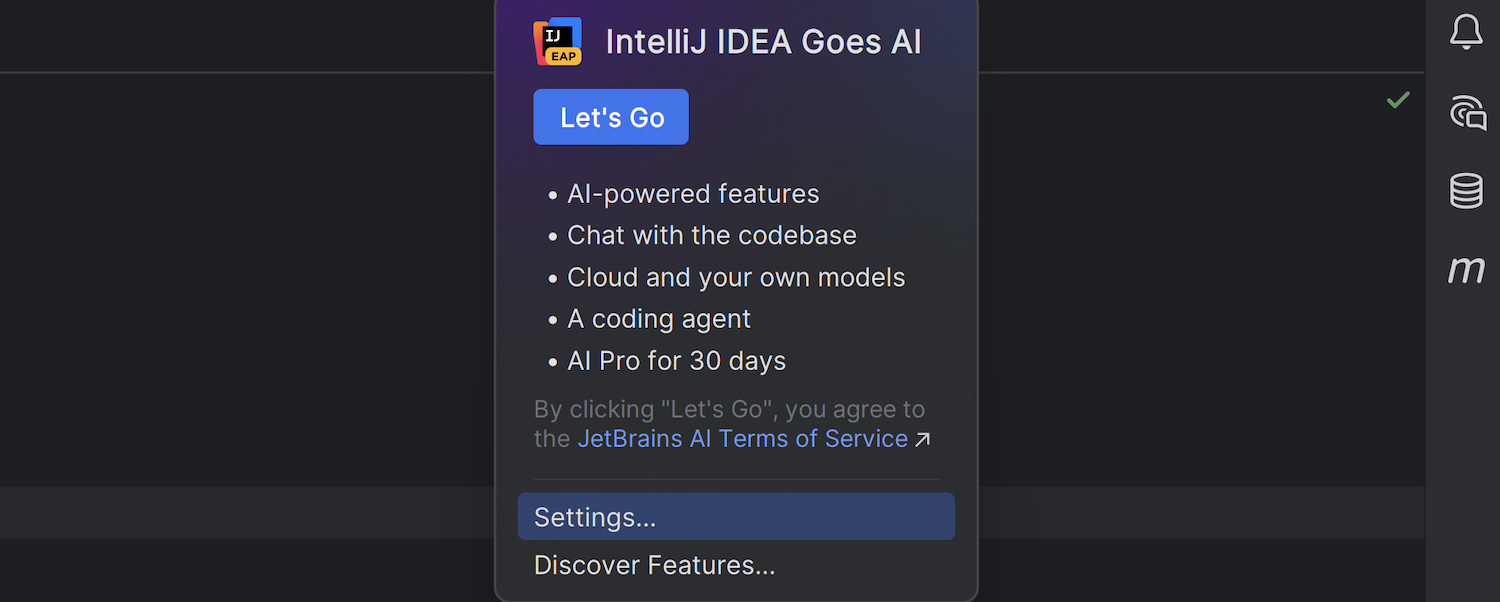
JetBrains AI に大規模な更新が適用され、AI Assistant と Junie の両方が 1 つのサブスクリプションにまとめられました。 このリリースにより、IDE ですべての JetBrains AI 機能を無料で使用できるようになりました。一部の機能(無制限のコード補完やローカルモデルサポートなど)は無制限に使用できますが、その他の機能は制限付きのクレジット制でアクセスできます。 また、新しいサブスクリプションシステムを導入し、AI Pro および AI Ultimate ティアで必要に応じてスケールアップを簡単に行えるようにしました。
このリリースでは、生産性を促進して定型作業を減らす大規模な機能強化が行われています。 Updates include smarter code completion, support for new cloud models like OpenAI GPT-4.1 (сoming soon), Claude 3.7 Sonnet, and Gemini 2.0 Flash, advanced RAG-based context awareness, and a new edit mode for multi-file edits directly from the chat. 詳細はこちらをご覧ください。
主なハイライト
Java 24 のサポート
バージョン 2025.1 では最新の Java 24 リリースのすべての機能が完全にサポートされるようになったため、最新の言語アップデートをスムーズに取り込めます。 安定版となった Stream Gatherers の機能がストリームのデバッグワークフローに組み込まれました。 その他の実験的、プレビュー、最終版を含むすべての機能もサポートされているため、それらをプロジェクトで生かすことができます。 詳細はこちらをご覧ください。
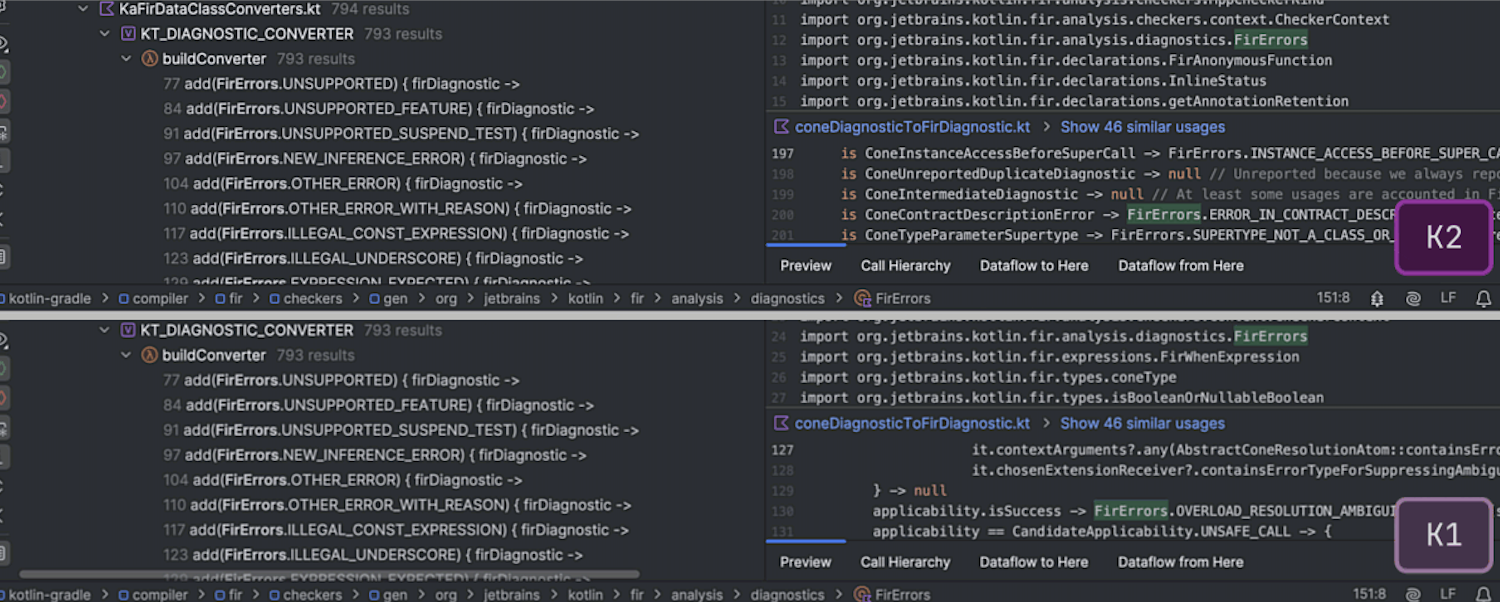
Kotlin の K2 モードのデフォルト化
このリリースでは、K2 モードがデフォルトで有効化されています。 これは、コード解析、メモリ効率、および Kotlin 開発全体のパフォーマンス改善に向けた当社の取り組みの集大成となる重要な節目です。 すべての Kotlin 2.1(およびそれ以降)の言語機能を完全にサポートする K2 モードは、IDE の言語サポートを継続的に改善するための重要な一歩となるものです。
K2 モードを積極的に使用しているユーザーはすでに快適な使用感を得られていますが、特定のリファクタリングや使用頻度の低いインスペクションなどのいくつかのアクションについては、現在も対応を進めているところです。 ただし、品質に関してははこれまで以上に取り組みを強化しており、すべての未解決の問題を解決し、開発者が完璧な使い心地を得られるように努めています。 何らかの問題に遭遇した場合は、ぜひお知らせください。その内容に応じた支援を提供いたします。 現在の K2 モードの状態についての詳細は、こちらのブログ記事をご覧ください。

ウォッチ評価の制御
ウォッチ評価の一時停止と再開により、ウォッチの演算で発生しうる副作用を制御できるようになりました。 評価中にウォッチを右クリックし、Pause Watch(ウォッチの一時停止)を選択します。 一時停止中は評価もエラーの報告も行われません。 評価プロセスを再開するには、コンテキストメニューの Resume Watch(ウォッチの再開)をクリックします。
Kotlin ノートブックがすべてのユーザーに対応
JVM 開発者向けの新しい対話型環境である Kotlin Notebook が InteliJ IDEA の機能として組み込まれました。 Kotlin notebooks are perfect for a wide range of tasks – from real-time prototyping, presenting, log parsing, and documentation writing to in-depth data analysis and visualization.
詳細はこちらをご覧ください。
ユーザーエクスペリエンス
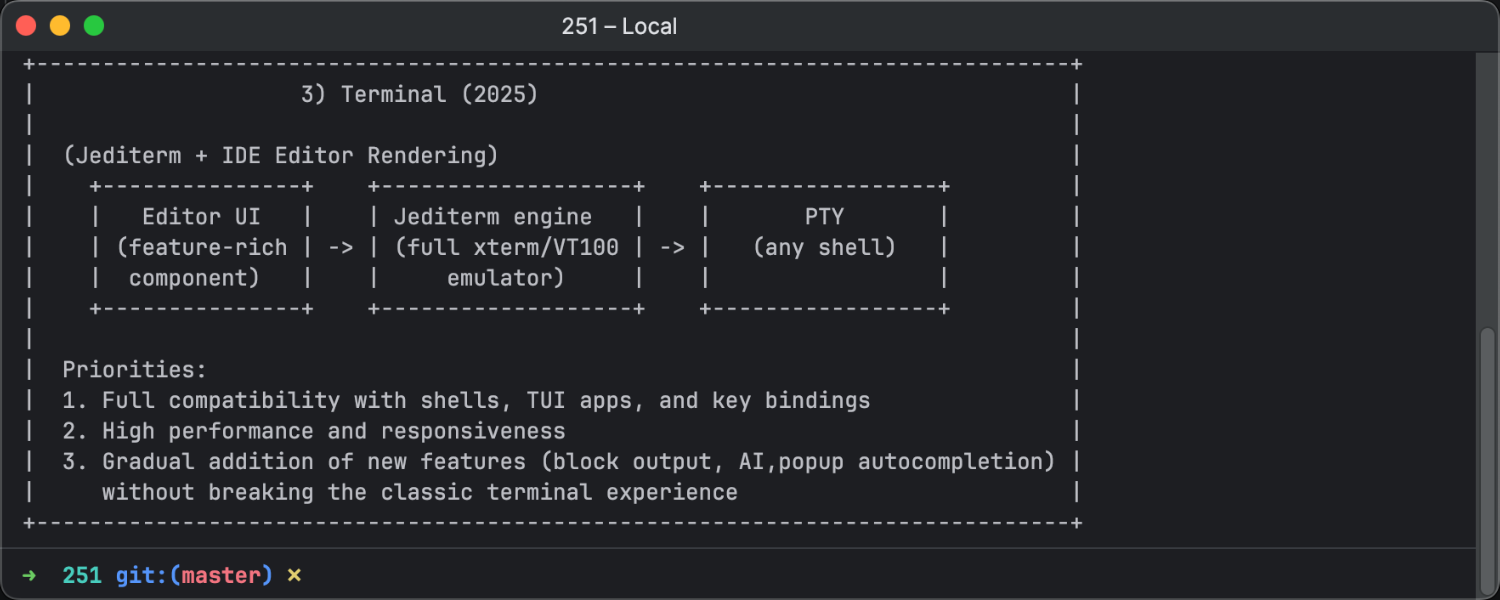
新しいターミナルのアーキテクチャ ベータ
2025.1 リリースではターミナルのアーキテクチャが改良され、ベータとして提供されています。 ターミナルが安定した標準準拠のコアで動作し、IDE のエディターを使用して UI をレンダリングするようになりました。 この変更により、ローカルかリモートかに関係なくさまざまなプラットフォームで互換性とパフォーマンスを維持しながら、新しい機能を導入できるようになっています。 今後の計画と進捗については、こちらのブログ記事をご覧ください。
メインツールバーにメインメニューをマージ(Windows および Linux)
Windows および Linux ユーザー向けの IDE に、メインツールバーにメインメニューをマージする新しいオプションが備わりました。このオプションにより、インターフェースがさらに合理化されました。
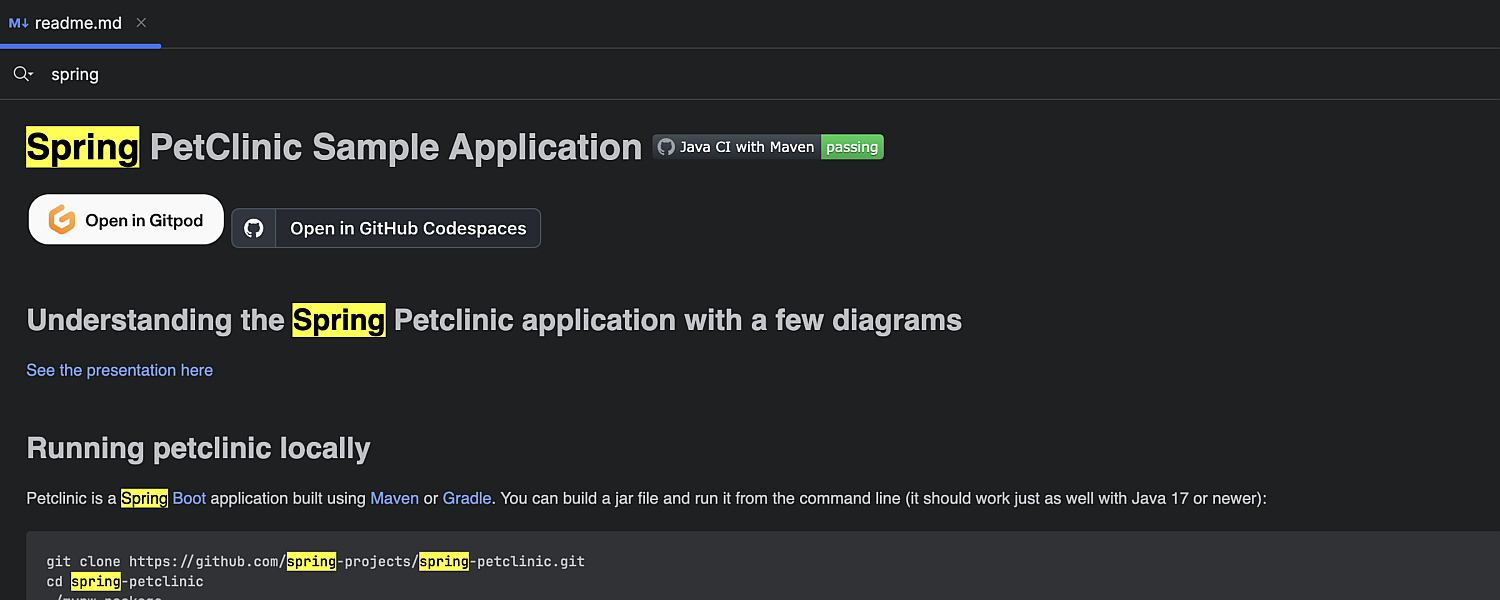
Markdown プレビューの検索機能
IntelliJ IDEA 2025.1 では、Markdown プレビュー内で検索できるようになりました。 README.md のプレビューはプロジェクトを開く際かクローンする際に最初に表示されることが多いため、このアップデートでは重要な情報をすぐに見つけやすくしています。
Windows OS ネイティブのファイルダイアログ
IntelliJ IDEA が IDE 独自の実装ではなく、Windows ネイティブのファイルダイアログをデフォルトで使用するようになりました。 これにより、ファイルを開いたり保存したりする際の動作がより分かりやすくなりました。 以前の動作を希望する場合は、Advanced Settings(高度な設定)| User Interface(ユーザーインターフェース)で元に戻せます。
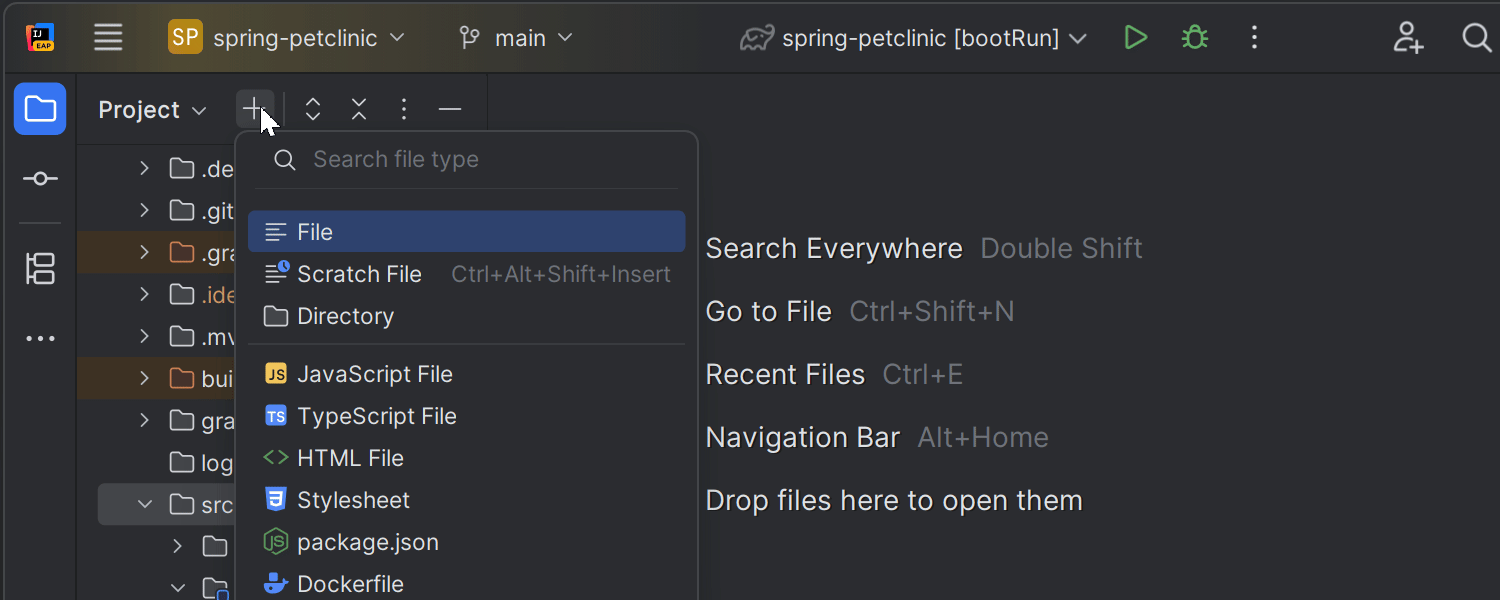
Project(プロジェクト)ツールウィンドウの新規ファイル作成
新しいファイルをより便利に作成できるようになりました。 Project(プロジェクト)ウィンドウのツールバーの + アイコンから直接使用可能なファイルテンプレートを一覧表示するポップアップにアクセスし、検索フィールドで必要なファイル形式を素早く絞り込んで見つけることができます。
プラグインの自動更新
プラグインをバックグラウンドで自動更新するように IntelliJ IDEA を設定できるようになりました。 IDE を次に再起動する際、別途の通知なしで入手可能なアップデートがダウンロードされ、適用されます。 自動更新は、更新ダイアログか File(ファイル)| Settings(設定)| Appearance & Behavior(外観 & 振る舞い)| System Settings(システム設定)| Updates(アップデート)の Enable auto-update(自動更新を有効にする)チェックボックスをオンにすると有効にできます。
Kotlin
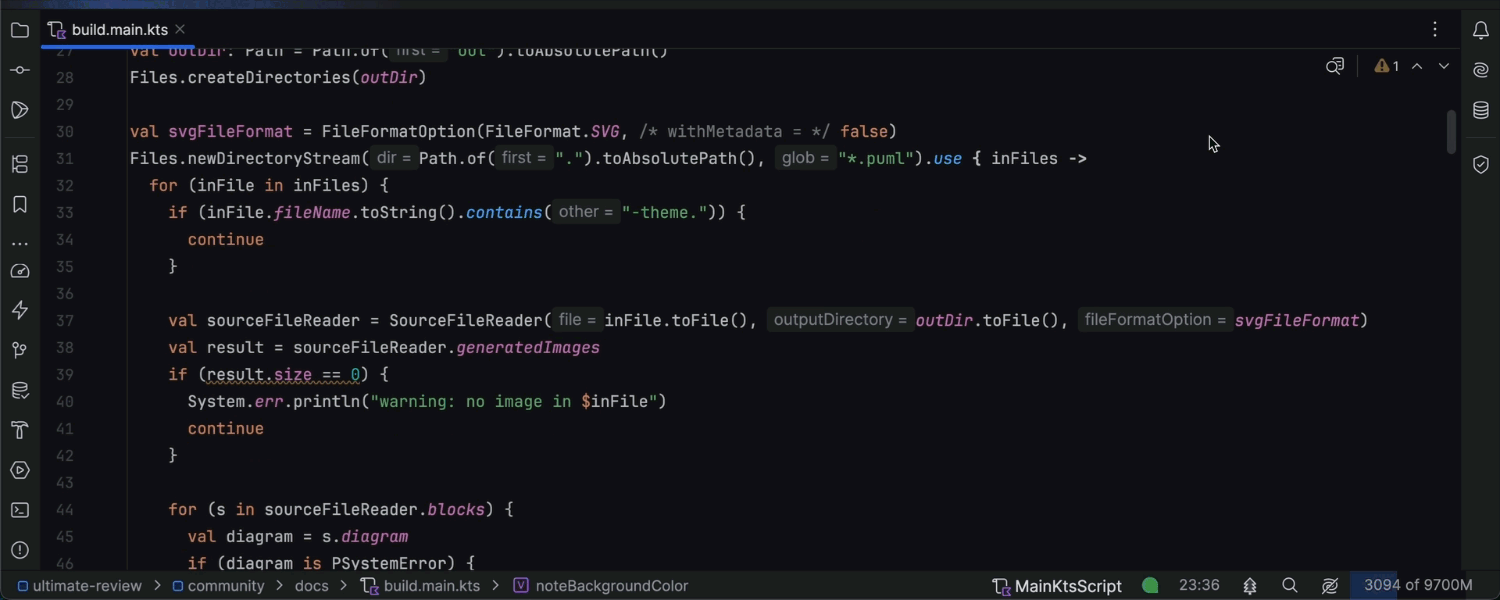
main.kts での依存関係解決の強化
IntelliJ IDEA 2025.1 では、Kotlin ビルドスクリプトにおける依存関係の解決がより安定かつ予測可能なものになりました。 従来はコードハイライトと同時に解決が実行されていたため、遅延が発生し、フィードバックが不明瞭になっていました。 この更新により、Load script dependencies(スクリプトの依存関係をロード)ボタンを使用して進捗を追跡できるようになりました。 依存関係のないスクリプトは即座に開き、不要な処理を行わずにすぐにハイライトできます。
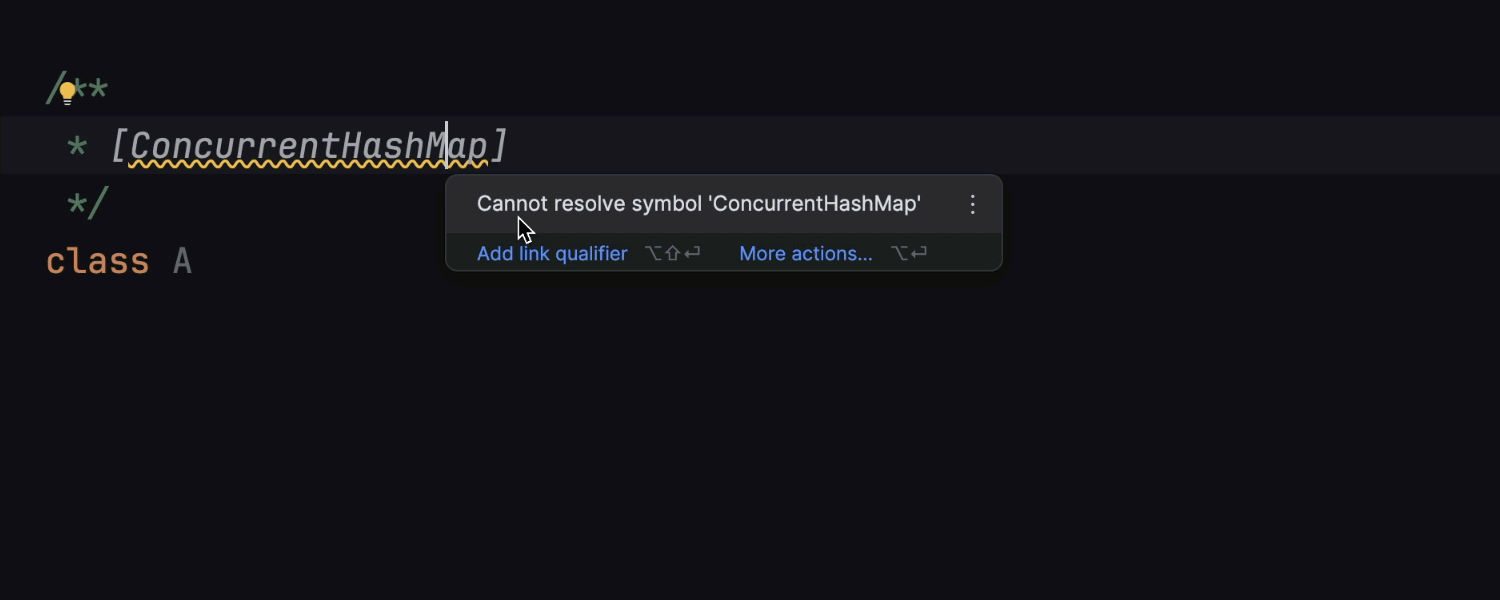
インポートされていない KDoc 名のクイックフィックス
IntelliJ IDEA 2025.1 では、KDoc の作成を単純化する待望のクイックフィックスが導入されました。 IDE で KDoc リンク内に修飾名を自動的に挿入できるようになりました。
Kotlin コンパイラープラグインによるコード変更に関するヒント
IntelliJ IDEA のこのアップデートでは、コンパイラープラグインによって行われた変更に関するインサイトがより明確になり、プラグインの動作がより透明化されました。 Kotlin には、kotlinx.serialization や all-open など、さまざまな領域で使用され、Kotlin コードの動作を変更できる強力なコンパイラープラグインがいくつか存在します。 詳細はこちらをご覧ください。
Scala
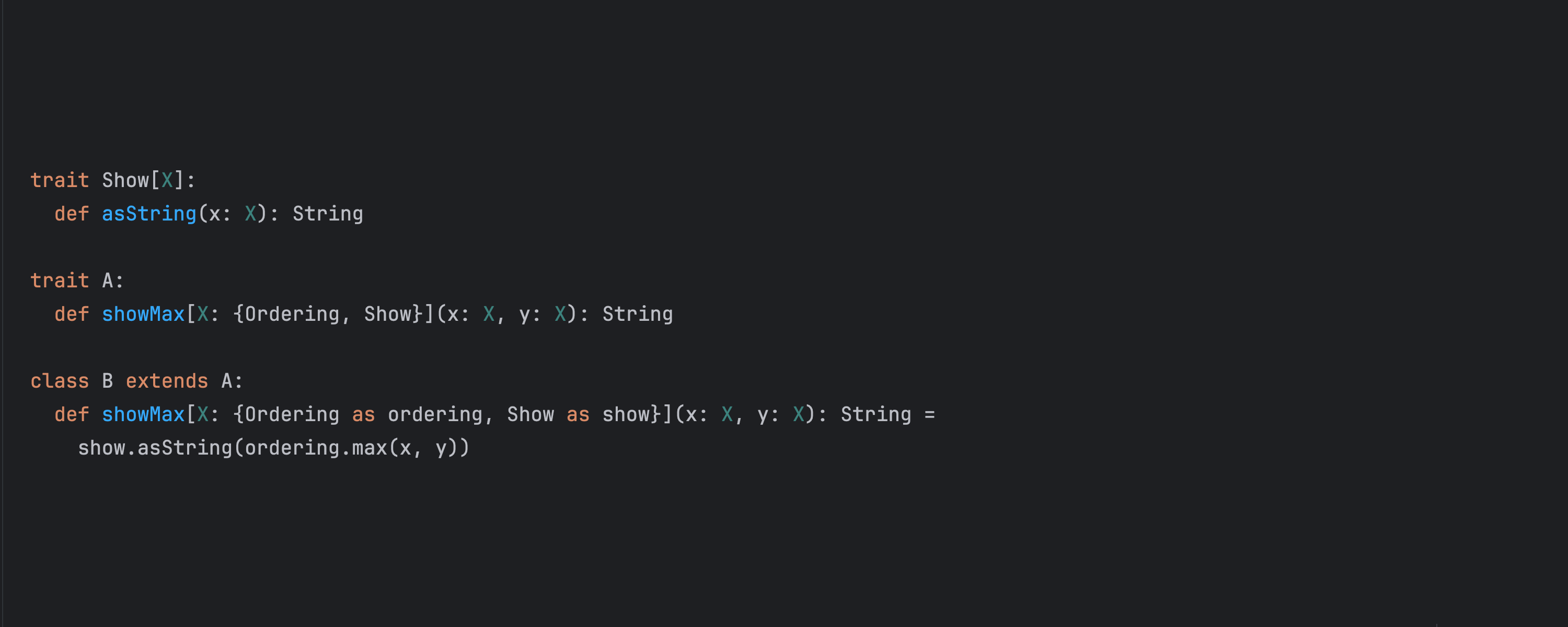
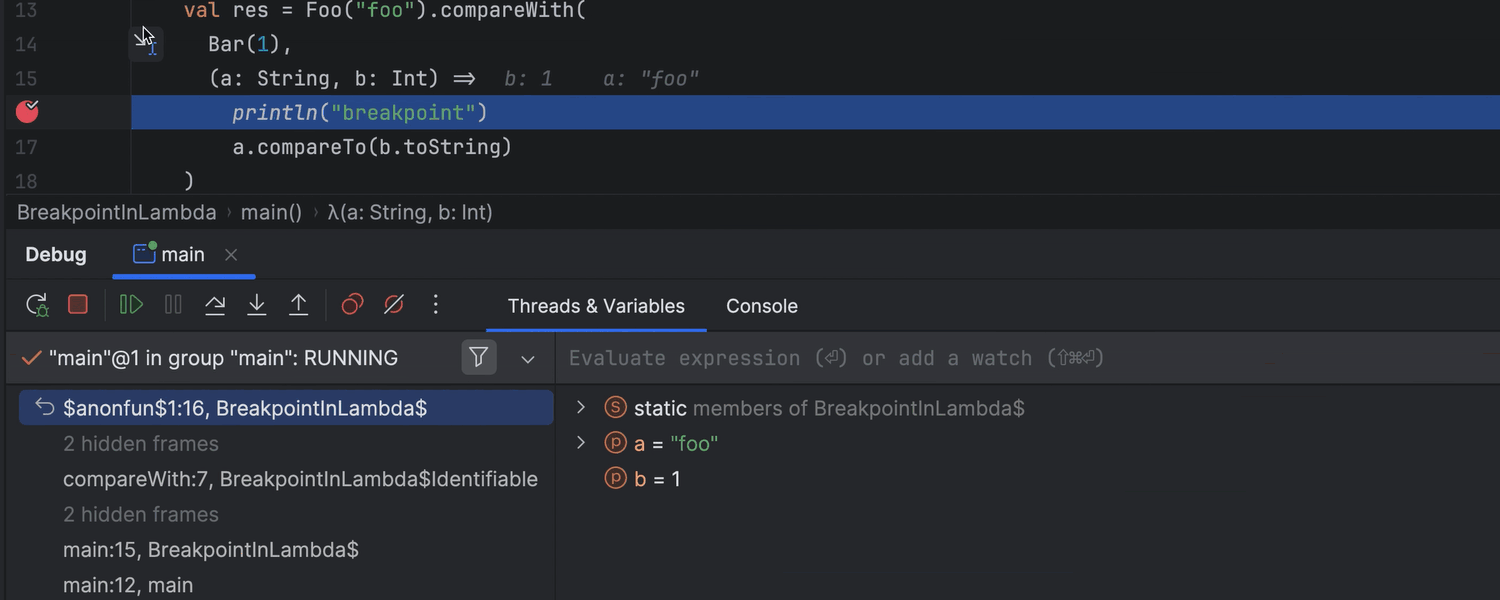
デバッガーの機能改善
デバッガーを使用する際、トレイトのラムダ内と try…catch ブロックの lazy val 内のブレークポイントで停止する問題が発生しなくなりました。
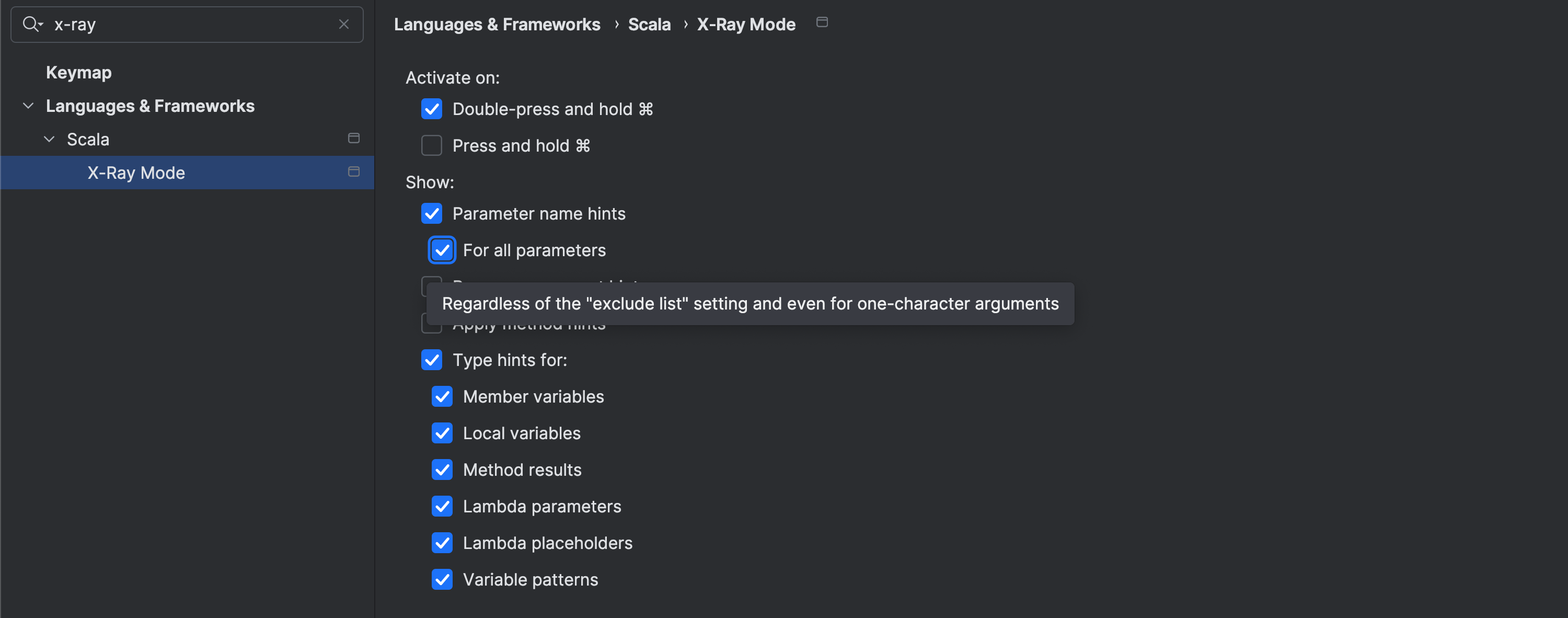
Scala のコードハイライトの改良
2024.3 リリースでは、Scala 3 の透明なインラインメソッドのサポートが導入されました。 JetBrains は Scala マクロのサポートに継続的に取り組んでいますが、今回は Scala 2 マクロの型のサポートを提供しています。 また、変数パターン、ジェネレーター、およびリテラルパラメーターの型ヒント、およびアンダースコアパラメーターと kind-projector 構文の型情報も改善しました。
sbt プロジェクト向けの機能強化
新しい個別の本番モジュールとテストモジュールにいくつかの改善を行いました。 新しい Generate sbt managed sources(sbt 管理ソースの生成)アクションを使用すると、問題のないコードがプロジェクトのインポート中に生成されたソースを使用していることが原因で赤くマークされてしまうような状況を回避できます。 また、New Project(新規プロジェクト)ウィザードで新しい sbt プロジェクト用の JDK をダウンロードすることが提案されるようになりました。
その他の改善点
コード補完を実行する際、インデックス作成中でも部分的な結果を取得できるようになりました。 また、Scala プロジェクトで Code With Me を使用する場合、ホスト上でコードが編集された後にのみ、自動インポートのクイックフィックスが提供されるようになりました。
フレームワークとテクノロジー
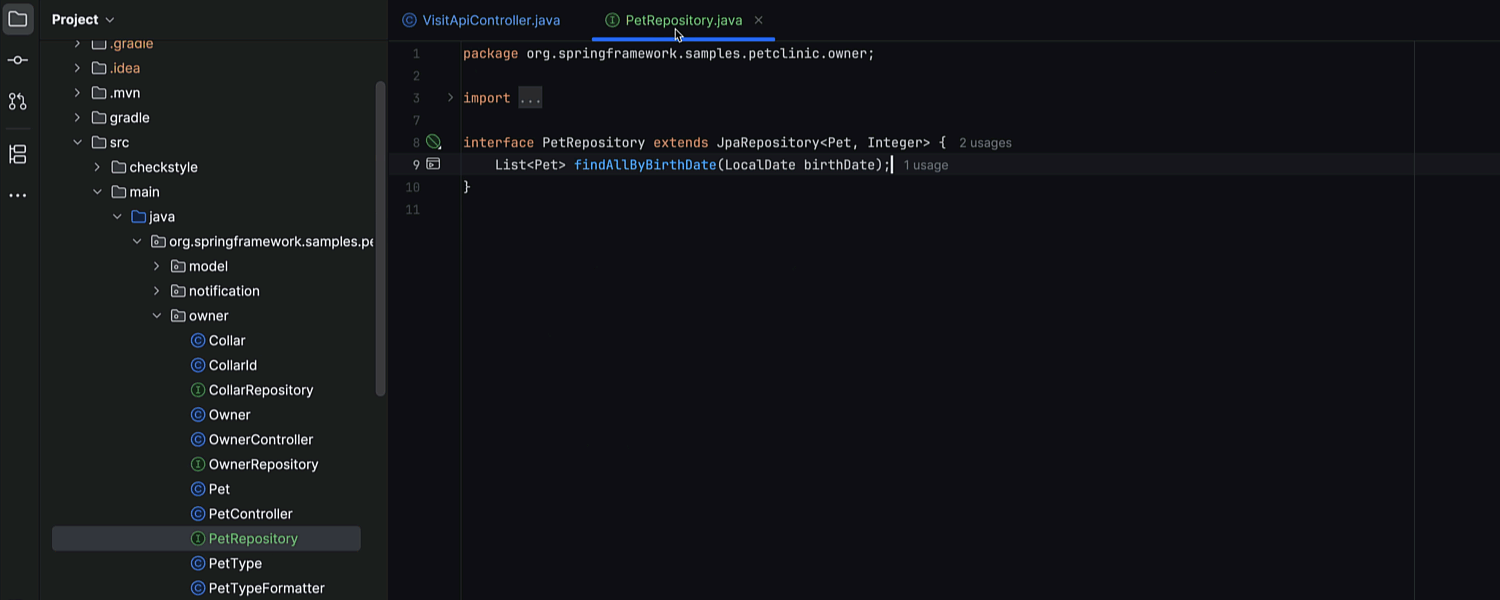
存在しない Spring Data リポジトリの自動作成 Ultimate
IntelliJ IDEA で Spring Data リポジトリが自動的に作成されるようになりました。 エンティティ名を入力し始めた際にリポジトリが存在しない場合、IDE からそのリポジトリの作成を提案されます。 リポジトリのタイプを選択すると、派生クエリメソッドの追加と抽出したデータの処理が行われるため、作業を円滑に続けることができます。
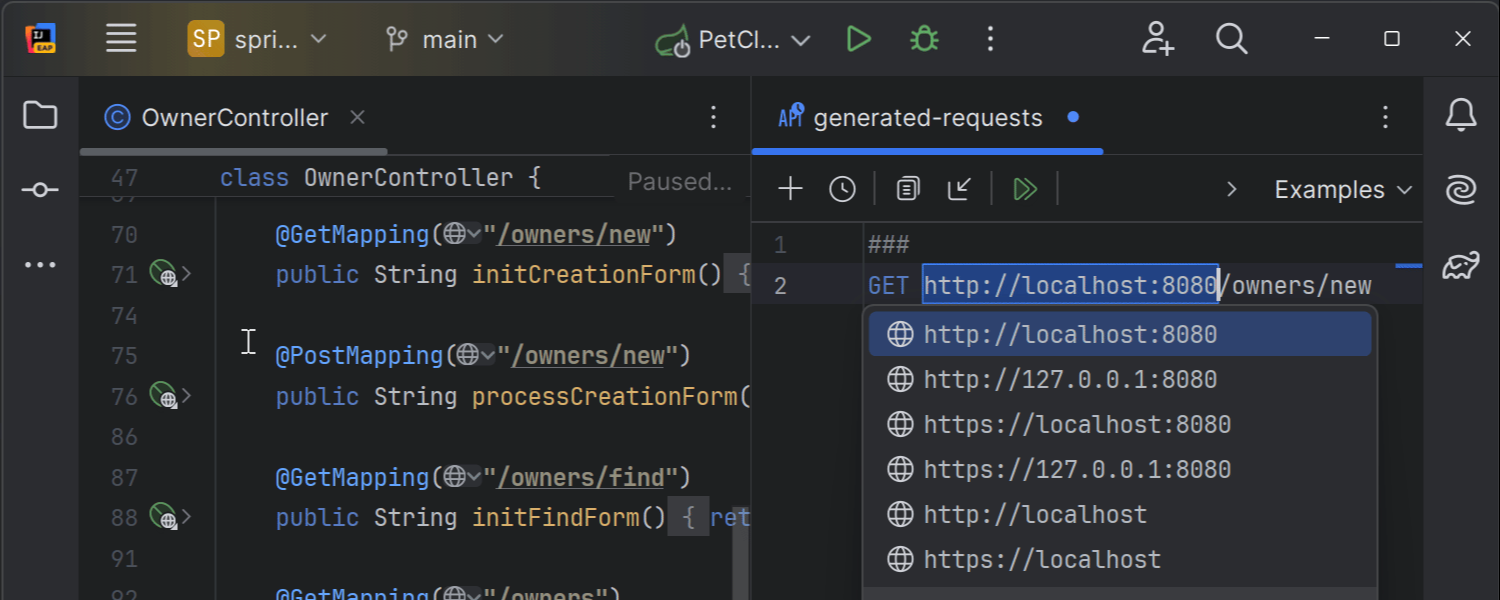
生成された HTTP リクエストの扱いやすさを改善 Ultimate
HTTP クライアントを使用する際、コードから生成された HTTP リクエストがエディターの右側に分割して開かれるようになりました。これにより、HTTP リクエストのレビューを個別のタブで行う必要がなくなりました。

Logical(論理)コード構造ビューでの Liquibase のサポート Ultimate
IntelliJ IDEA 2025.1 では Logical(論理)コード構造ビューを使用することで、Liquibase の変更セット用に特化した、より意味のある構造表現と合理化された移動操作を利用できるようになりました。 論理階層が明確化された概要が直感的に表示されるため、変更セットを簡単に調査・管理できます。そのため、データベーススキーマの変更を扱う場合に混乱することなく生産性を維持できます。
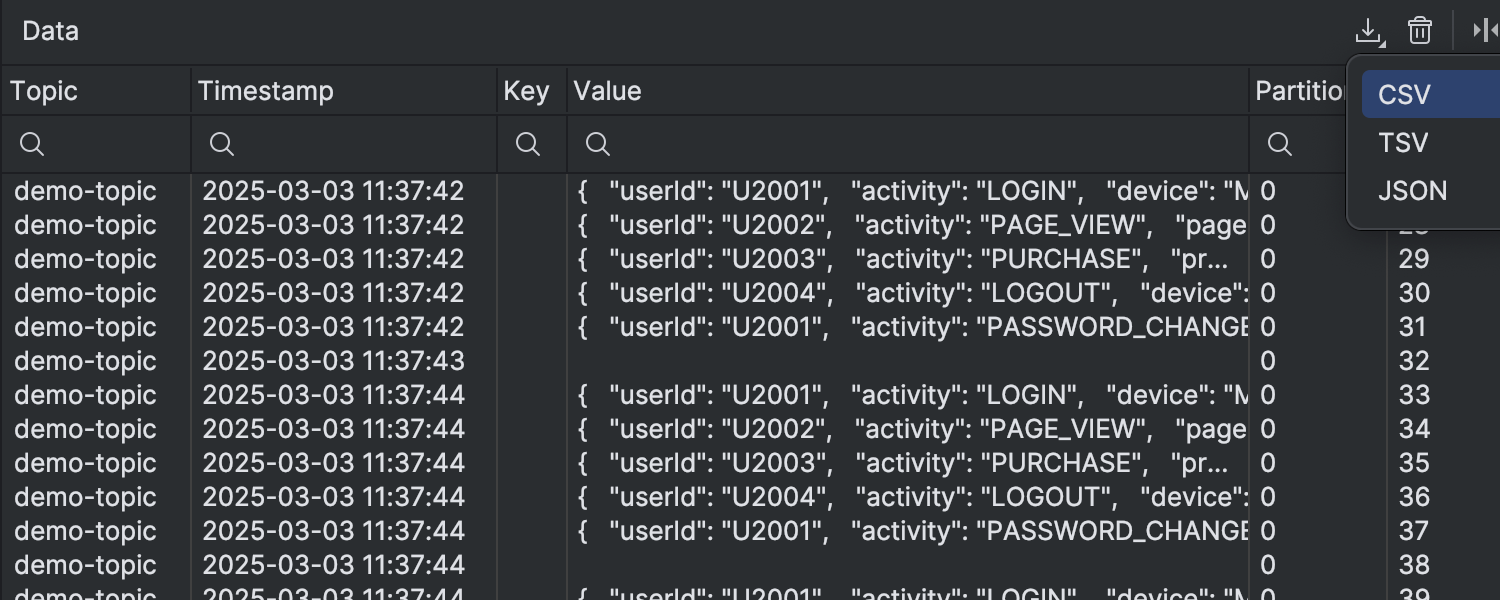
Kafka レコードを JSON、CSV、および TSV に直接エクスポートするオプション Ultimate
IntelliJ IDEA で Kafka レコードを JSON、CSV、および TSV ファイルに直接エクスポートし、ストリーミングデータの解析と共有をより簡単に行えるようになりました。 この IDE では、トピック、タイムスタンプ、キー、値、パーティション、およびオフセットなどの完全なレコードの情報を幅広く使用されている形式で保存できます。 この更新で Kafka レコードをエクスポートしてデータにアクセスし、活用できるようになったことで、より迅速な問題の診断、データ整合性の検証、高度な解析、およびコラボレーションの合理化が可能になります。 この強化によって解決期間が短縮され、データの透明性が改善されるため、Kafka の使用効率と効果を高めることができます。
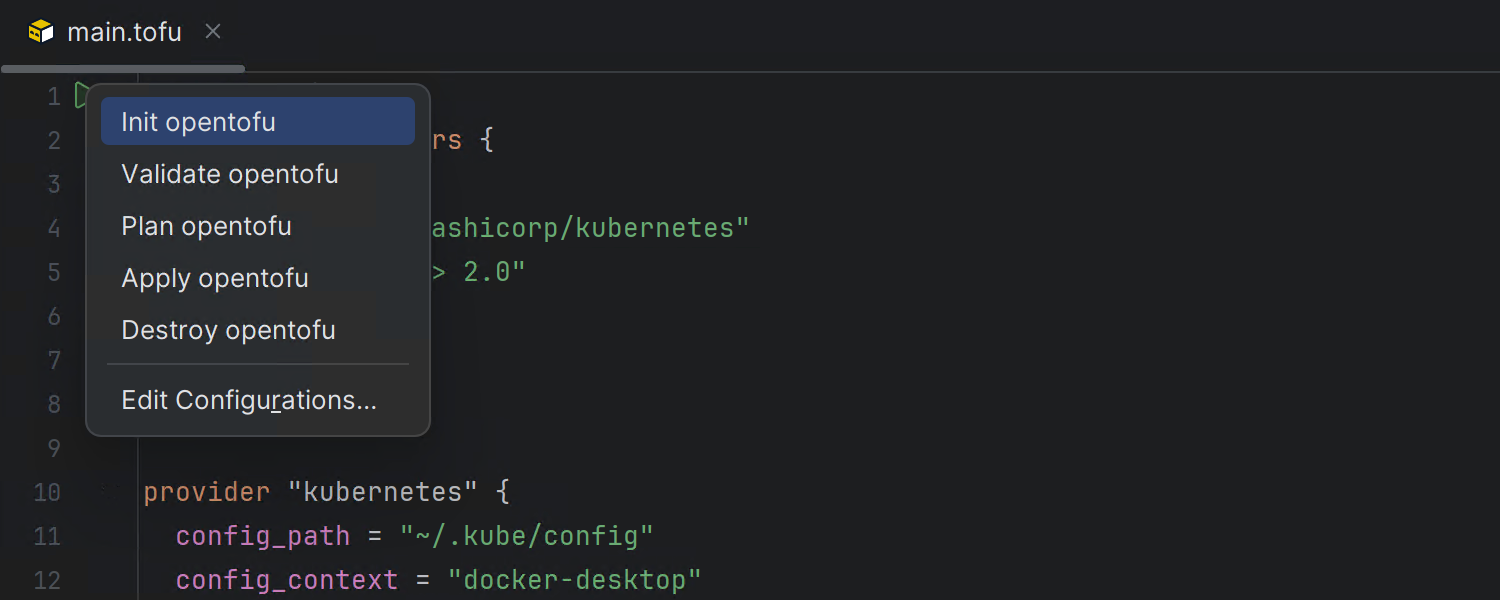
OpenTofu のガターアクション Ultimate
.tofu ファイルは、オープンソースのインフラストラクチャのコード化(IaC)フレームワークである OpenTofu でクラウドリソースを定義するために使用されるファイルです。IntelliJ IDEA 2025.1 では、この .tofu ファイル用の対話型ガターアクションが導入されました。 この新しいガターが組み込まれたことで、主な OpenTofu コマンドをエディターから直接実行できるようになりました。ターミナルを切り替える必要はもうありません。 エディターのガターにあるアイコンをクリックし、Init(リント)、Validate(検証)、Plan(計画)、Apply(適用)、Destroy(破棄)などの一般的なアクションを含むメニューを開くことで、インフラストラクチャのコマンドをすぐに使用できます。
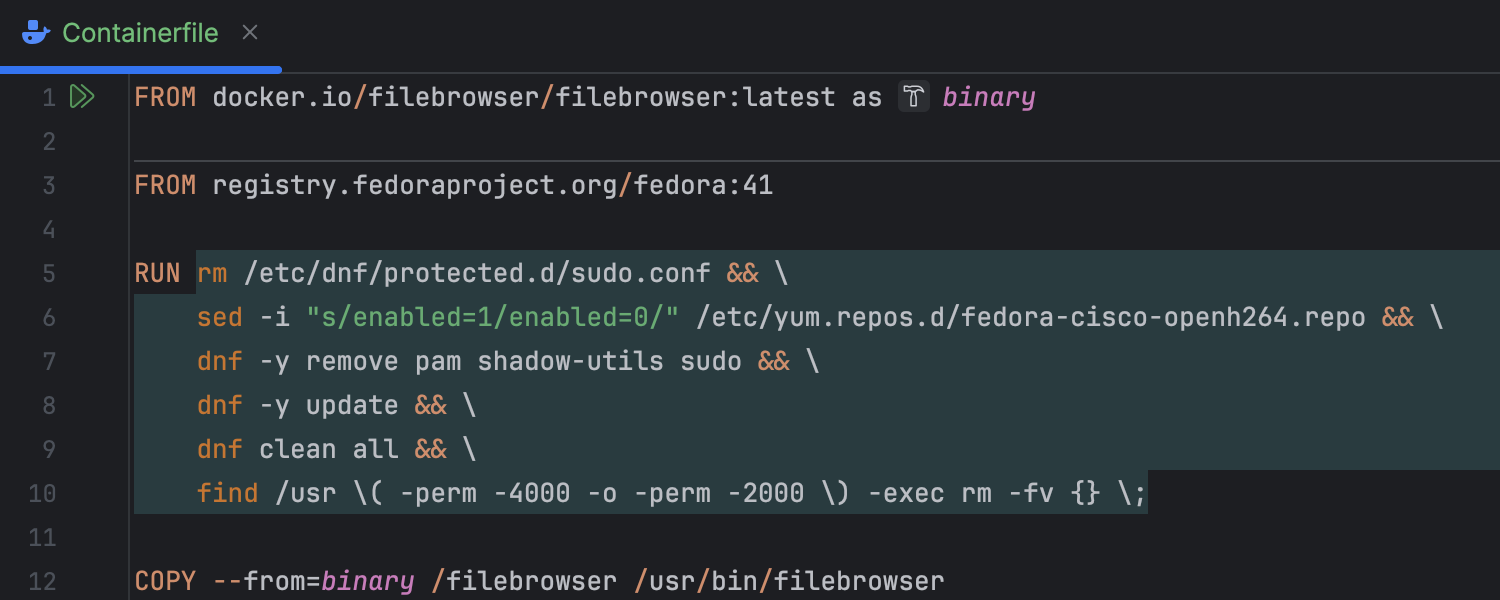
Containerfile のサポート Ultimate
IntelliJ IDEA が Containerfile をネイティブで認識して構文ハイライト、リント、およびスニペットを提案するようになったため、同じ環境で Docker、Podman、および Buidah を扱う開発者がスムーズに作業を進められるようになりました。 この更新により、「Counterfile」を「Dockerfile」に名前を変更して Podman 固有の機能を使用できなくなるか、基本的なテキスト編集で作業し続けるかを選ばざるを得なかった状況が解消されました。
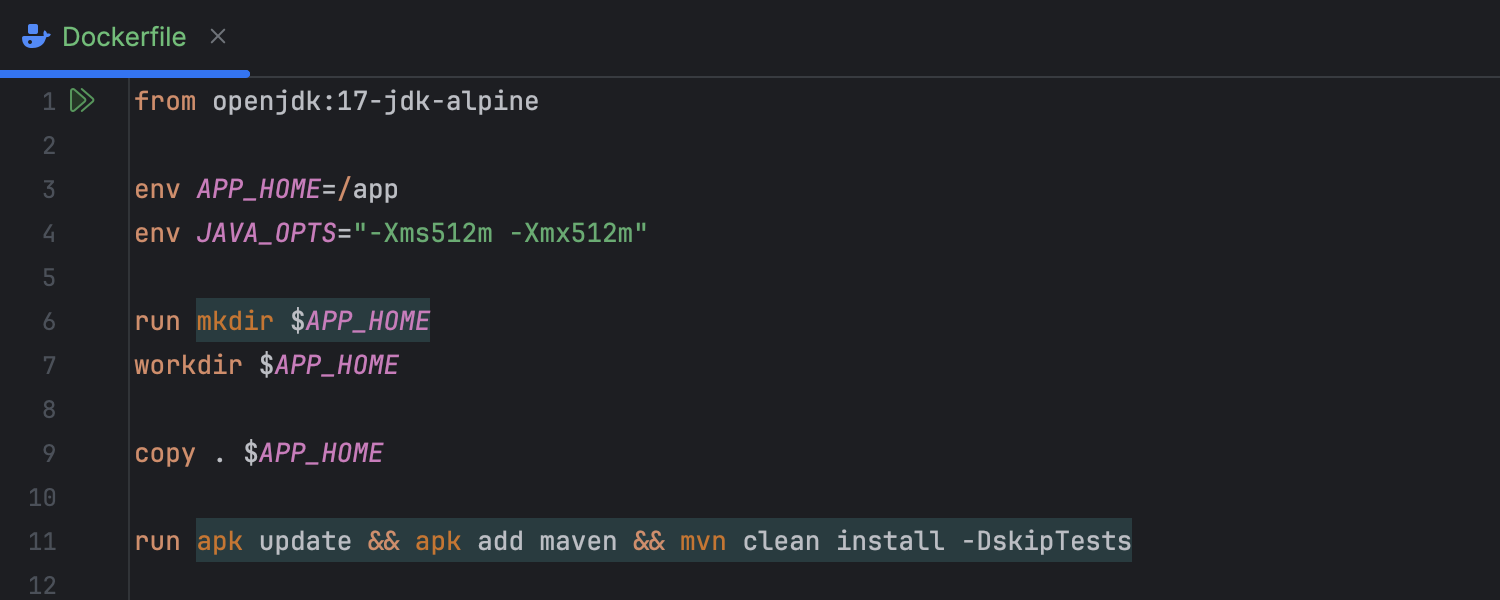
Dockerfile での小文字による命令のサポート Ultimate
IntelliJ IDEA 2025.1 では従来の大文字によるディレクティブに加えて、小文字でもディレクティブを記述できるようになりました。 従来の IDE は FROM、RUN、COPY などのコマンドを Dockerflie の命令として認識していました。 今回の更新により、小文字の from、run、および copy を使用し、特定のコマンド、プラグイン、社内の標準、または個人的な好みに対応できるようにもなりました。
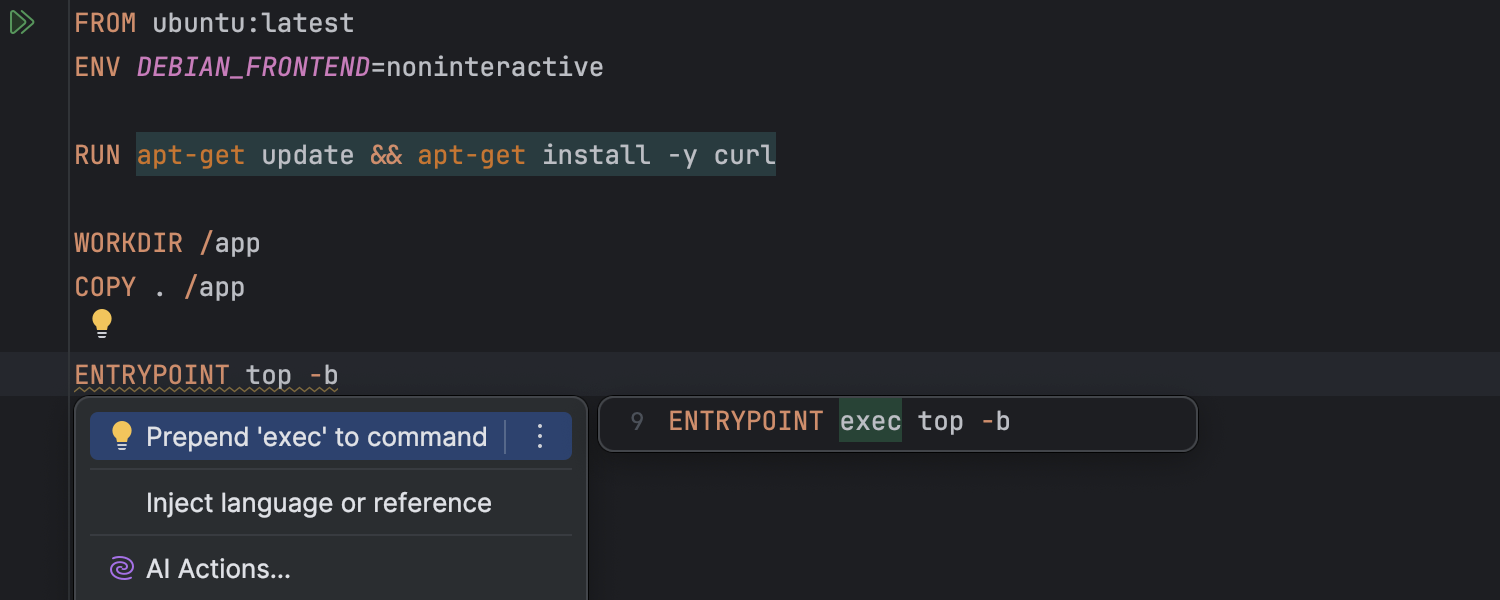
exec で ENTRYPOINT を確実に初期化するための新しいインスペクション Ultimate
ENTRYPOINT を exec で正しく初期化するための新しい Dockerfile のインスペクションが導入されました。 exec を使用すると、シグナルを docker stop 経由でメインプロセスに直接届けることができるため、プロセスの滞留や不適切な終了を防ぐことができます。 exec を省略すると、アプリケーションが子プロセスとして実行されて SIGTERM などのシグナルを受信できなくなる可能性があるため、終了処理が不確実になります。 このインスペクションは誤った ENTRYPOINT の使用箇所をハイライトし、ベストプラクティスを案内します。そのため、Dockerfile をよりクリーンに維持し、コンテナーのライフサイクルを堅牢にすることができます。
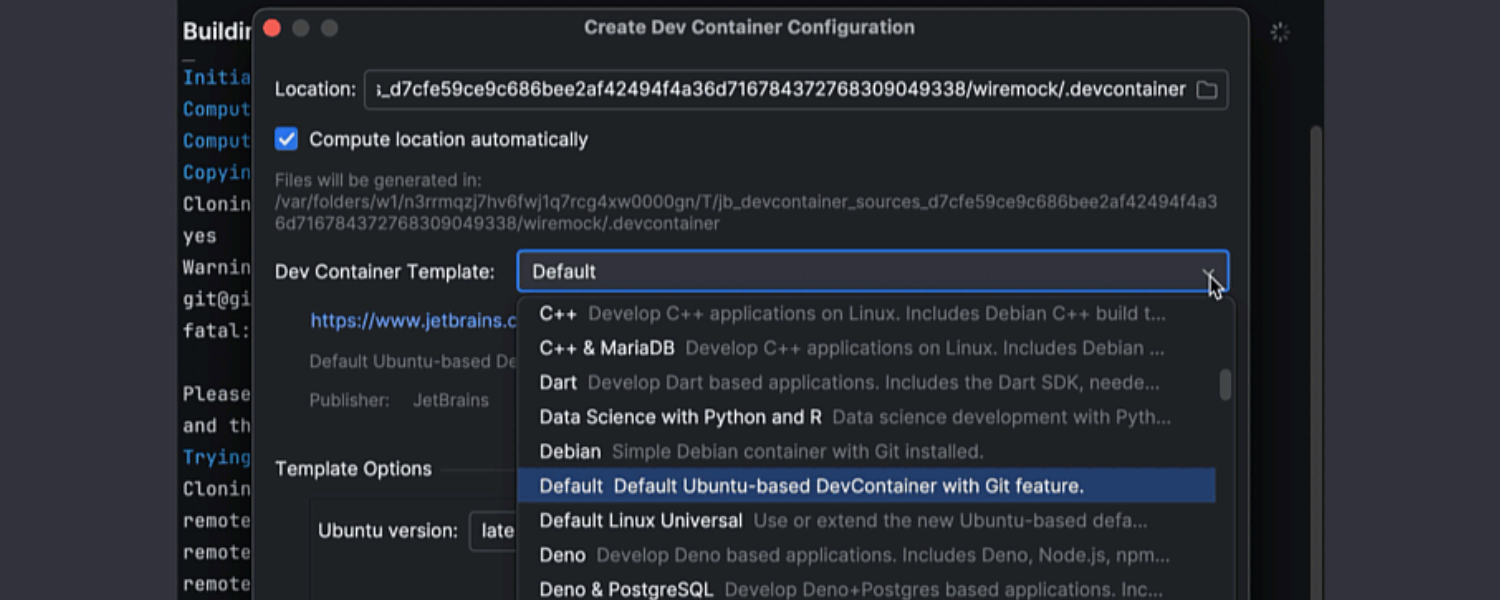
Git 組み込みの Ubuntu イメージによる Dev Container のセットアップの容易化 Ultimate
Dev Container 構成のない状態でリポジトリをクローンする際、IDE の New Project(新規プロジェクト)ウィザードが Git をプリインストールした最適化済みの Ubuntu ベースのコンテナーを使用するオプションを提供するようになりました。 この更新によって Git が存在しないといったよくある問題が解消されるため、セットアップ時間を短縮してコーディングに集中できるようになります。

Dev Container の userEnvProbe のサポート Ultimate
IDE が devcontainer.json の userEnvProbe オプションをサポートするようになったため、Dev Container 内でローカルのシェル環境を複製しやすくなりました。 この機能により、コンテナーの起動時にエイリアス、環境変数、認証トークンなどの設定が自動的にインポートされるため、サブプロセスごとのパフォーマンスのオーバーヘッドに悩まされることなく、円滑に開発を進められるようになります。 使い慣れた構成を保持することで、コンテナー環境内でチームオンボーディングを素早く完了し、効率的に作業を進めることができます。

WSL ワークフローの高速化とクロスプラットフォーム開発の容易化 Ultimate
弊社はローカルの OS とプロジェクトの実稼働 OS が異なる異機種混在環境での作業を改善するため、各種 JetBrains IDE の強化に取り組んでいます。 このような環境の一般的な例には WSL(Linux 用の Windows Subsystem)があるため、弊社はこの取り組みの第一歩として WSL のサポートを追加しました。他の環境のサポートも今後追加していく予定です。
プロジェクトが WSL に存在する場合、IntelliJ IDEA 2025.1 は組み込みの JDK を自動的に使用します。 これによって Windows から WSL を使用する場合のファイルインデックス作成速度が最大 30% 向上し、目立った遅延やフリーズが発生しなくなりました。 シンボリックリンクも完全にサポートされており、Maven、Gradle、Git、およびその他のツールのサポートも混在環境で違和感なく機能するように継続的な改善を行っていきます。
ビルドツール
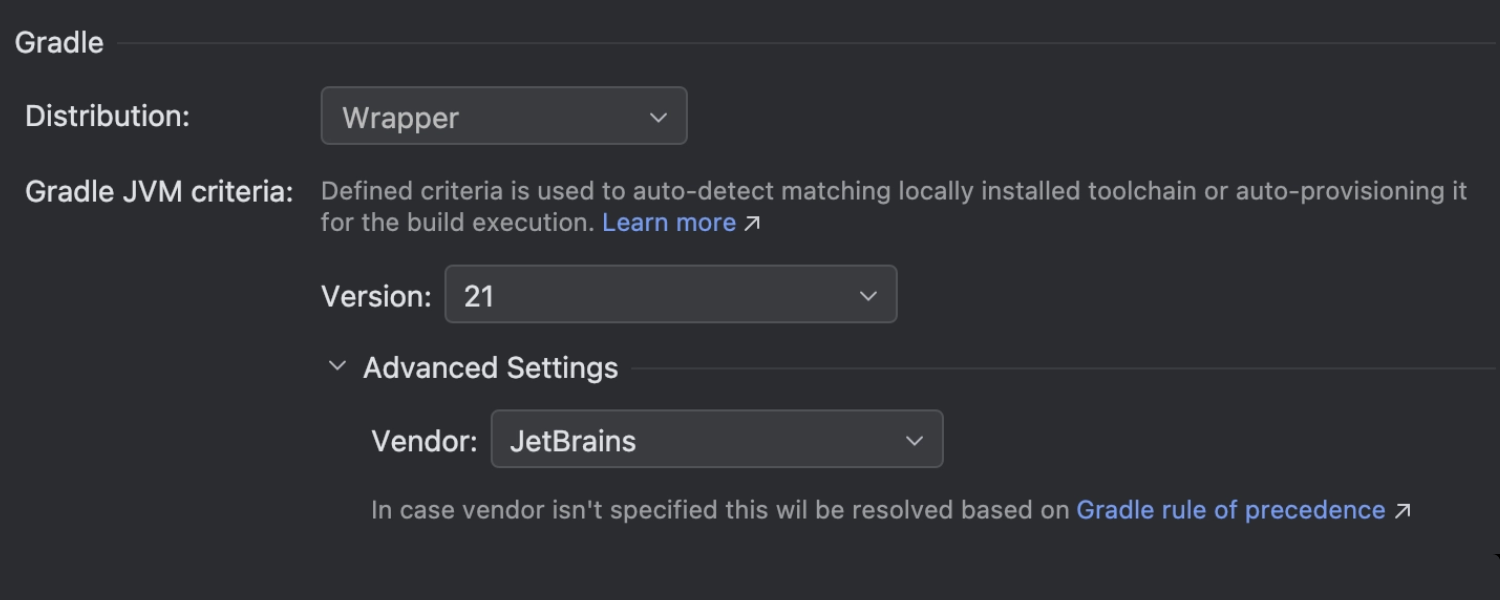
Gradle デーモンツールチェーンのサポート
Gradle 8.13 からネイティブのツールチェーンを使用することにより、Gradle デーモン用の正確な JVM の定義をプロジェクト自体に対して行う場合と同様の方法で行えるようになりました。 IntelliJ IDEA は Gradle の構成と同期し、必要に応じて Gradle に自動的に必要な JVM をダウンロードさせることも可能です。 Preferences(環境設定)/Settings(設定)| Build Tools(ビルドツール)| Gradle 内の設定は Gradle の構成と完全に同期されます。 この設定は任意ではありますが、デーモン JVM のエラーを防止し、プロジェクトが毎回スムーズに同期されるようにするため、使用することをお勧めします。

Gradle プロジェクトのライブラリソースの自動ダウンロード
IntelliJ IDEA 2025.1 では、Gradle プロジェクトで依存関係を扱う際、ライブラリのソースコードにさらに簡単にアクセスできるようになっています。 関連するファイルに移動したときに IDE が自動的にソースをダウンロードするようになりました。 従来はデコンパイルされたソースをデフォルトで使用しており、元のソースを手動でダウンロードするオプションのみが提供されていました。 この更新により、適切に整形されたソースコードとそれに伴うドキュメントを直ちに取得できるようになっています。
マルチリリース JAR のサポートの改善
IntelliJ IDEA 2025.1 では、マルチリリース JAR のサポートが改善され、Maven プロジェクトのセットアップをよりスムーズかつ確実に行えるようになっています。 従来、単一の JAR 内に複数の異なる言語レベルを含む追加のソースルートは、プロジェクトを同期中には正しく認識されていませんでした。 このリリースでは IDE がこのようなソースルートを正しく処理するようになり、この高度なワークフローが Java 9 で導入されたマルチリリース JAR の生成に合わせて合理化されています。
Bazel プロジェクトのサポートの改善
Bazel が Java と Kotlin に対応し、ターゲットのデバッグ、実行、およびカバレッジ付きのテスト、およびホットスワップなどの基本的な機能を提供するようになりました。 Python ターゲットのデバッグを含め、プラグイン経由で提供される Python のサポートも有効になっています。 その他にも、インポートからコーディングに着手するまでの流れを高速化する段階的同期、ディレクトリ内またはターゲットツリー内のすべてのテストを実行する機能、ターゲット ID をコピーするためのコンテキストメニューアクション、新規プロジェクトを作成するためのシンプルなウィザードなどの改善も行われています。 詳細については、こちらのブログ記事をご覧ください。
バージョン管理システム
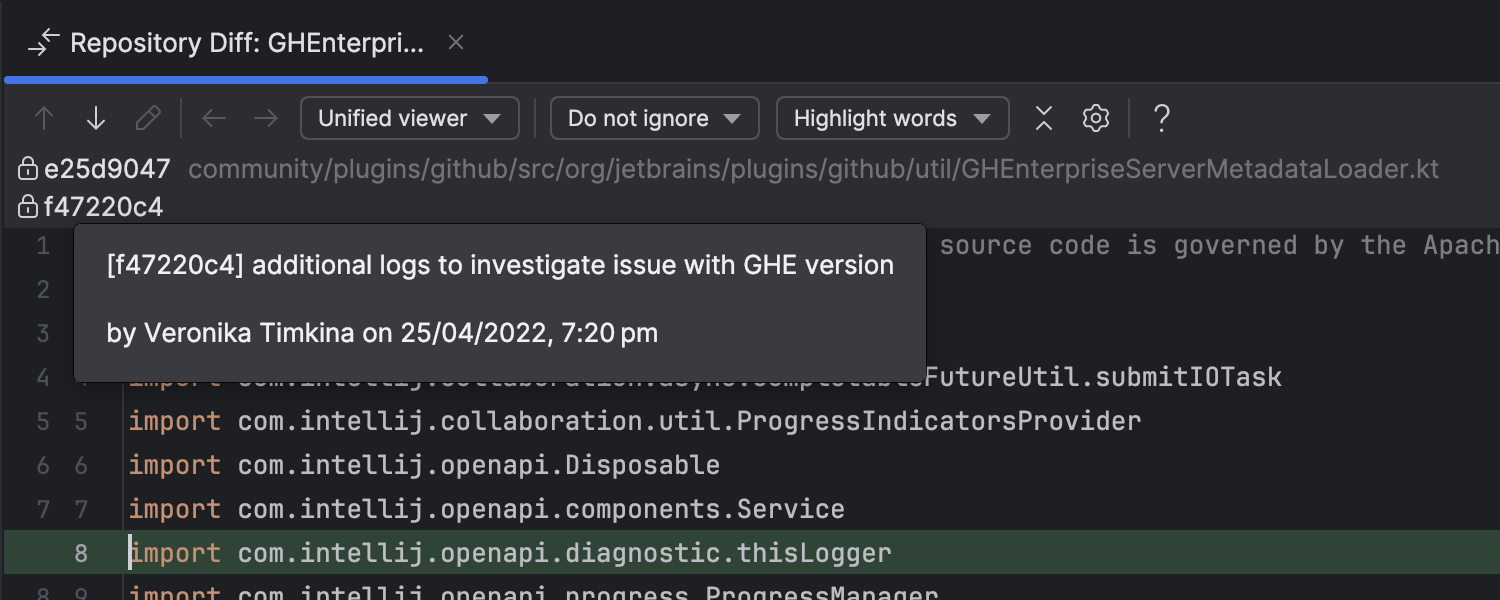
Diff ペインにコミットの詳細を表示
コミットの詳細を Diff ペインに直接表示できるようになりました。 Diff ダイアログにコミットメッセージ、作成者、日時、および完全なコミットハッシュが表示されるため、ファイルの履歴をより明確に把握し、変更内容をより素早く理解することができます。
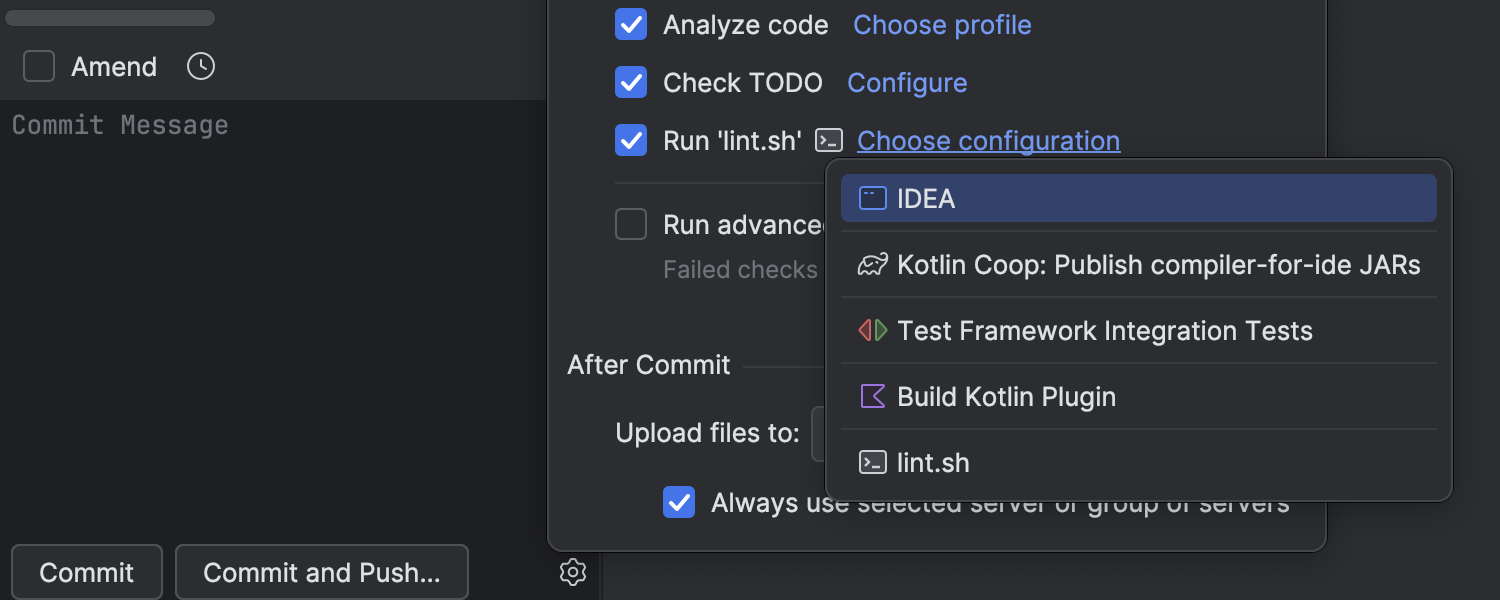
コミット前チェック用のツールを実行するオプション
インスペクションと整形に加えて、コミット前チェックを実行する任意のツールを起動できるようになりました。 カスタムチェックは Run Configuration(実行構成)ダイアログで実行構成として構成できます。 これにより、潜在的な問題を早期に検出し、コードをコミットする前にプロジェクトの標準を満たしているかどうかを確認することができます。
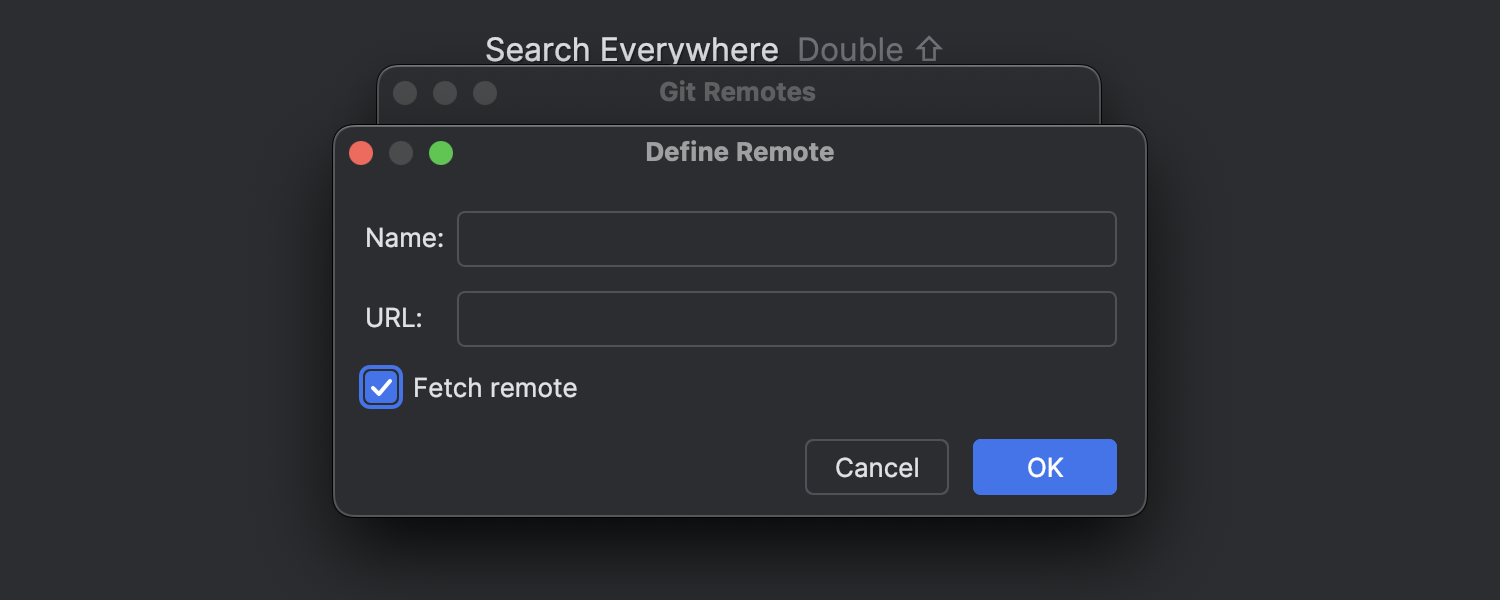
Git リモートの追加または変更時の自動取得
IntelliJ IDEA で Git リモートを追加または更新する際に変更が自動的に取得されるようになったため、最新のブランチリストとコミット履歴を手動で取得することなく常に確保することができます。 新たに取得されたブランチは、Git ブランチツリーに即座に表示されます。 取得したブランチですぐに作業を開始でき、リポジトリは常に最新の状態が維持されます。

Git コミットフックの実行を無効化するオプション
新しいオプションにより、IDE に Git コミットフックを実行しないように指示できるようになりました。 従来はコミット操作中に Git フックが自動的に実行されていましたが、この動作は場合によっては望ましくない可能性がありました。 この更新により、このようなフックを IDE がスキップするように構成し、コミットプロセスをより細かく制御できるようになりました。
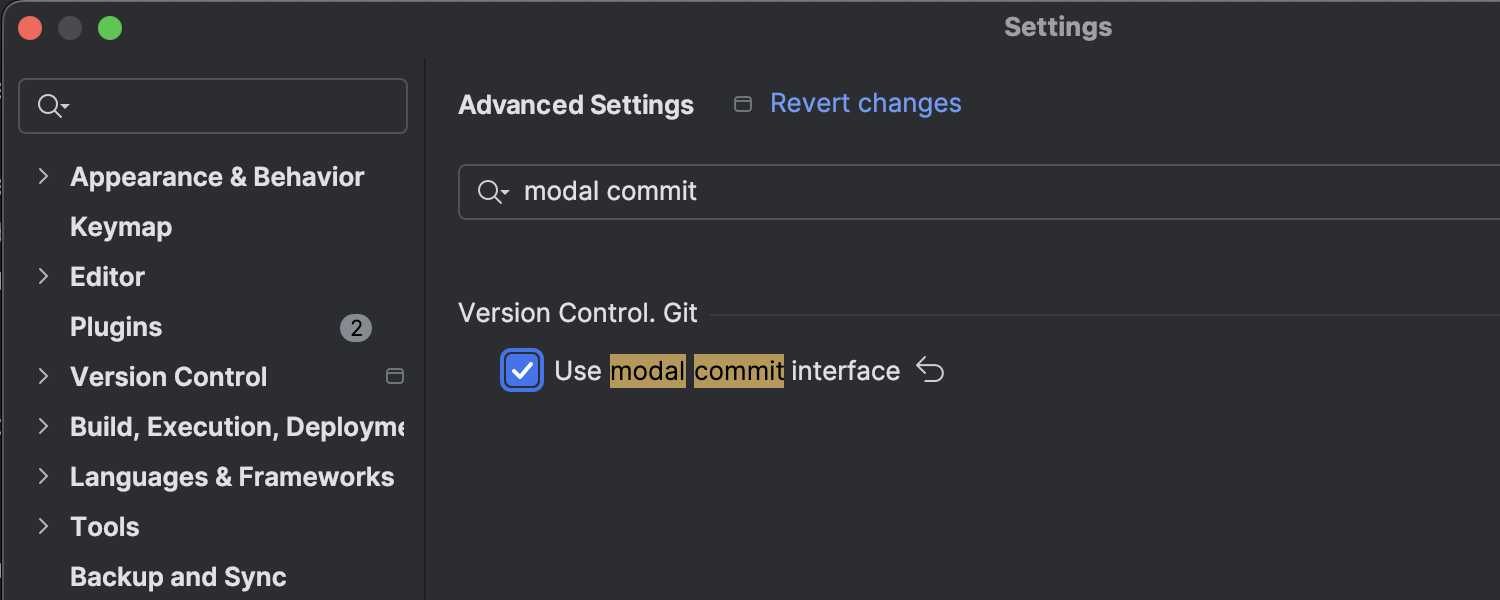
コミット動作に関する更新
早期アクセスプログラムで受け取った幅広いフィードバックに応えて、非モーダルのコミット(デフォルトで組み込まれているオプション)のワークフローを改良しています。 モーダルコミットインターフェースがプラグインとなり、Settings(設定)| Advanced Settings(高度な設定)| Version Control. Git(バージョン管理. Git)で有効化できるようになっています。 このプラグインはバージョン 2025.1 では IDE にバンドルされているため、手動でインストールしなくてもインターフェースを使用し続けることができます。
デバッガー
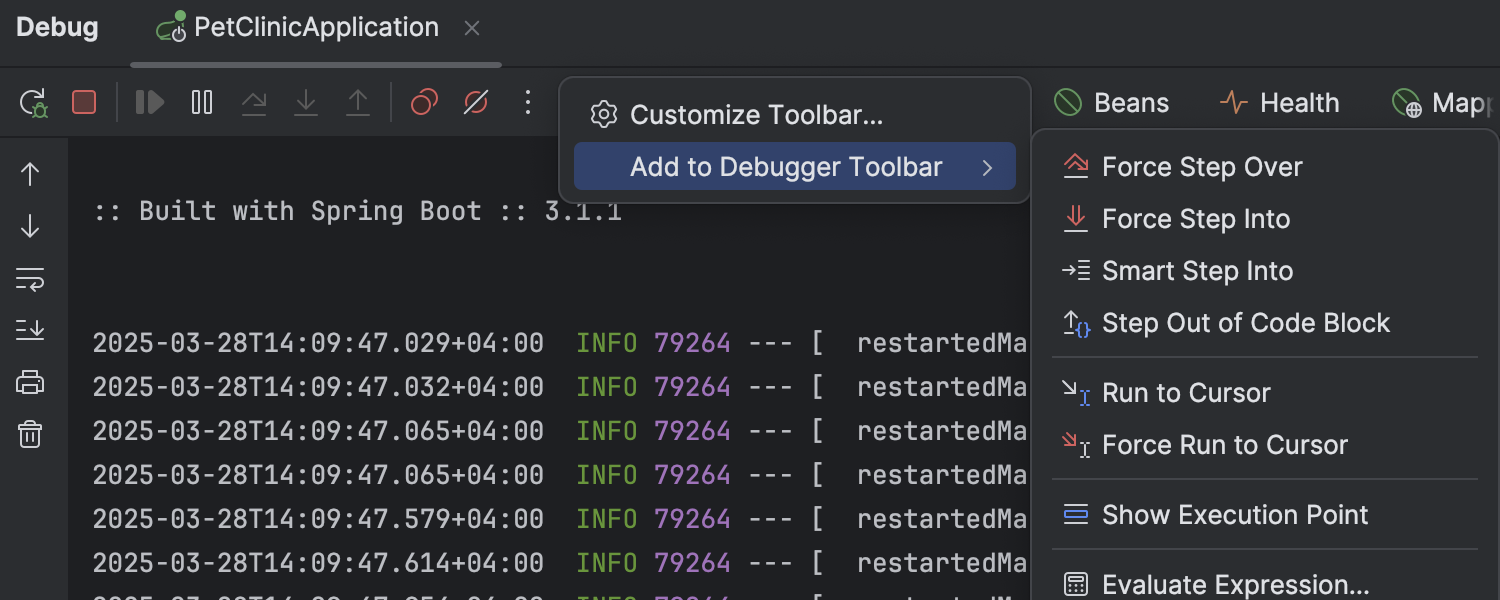
Debug(デバッグ)ツールウィンドウのツールバーのカスタマイズを容易化
デバッガーのツールバーをワークフローに合わせてカスタマイズすることで、デバッガーの強力な機能を最大限に活用できるようになりました。 上部ペインの三点リーダーメニューの横で右クリックし、Add to Debugger Toolbar(デバッガーツールバーに追加)を選択すると、使用できるアクションのリストが表示されます。

インラインヒントのテキストのポップアップ表示
デバッグ中にマークアップテキストを含む値を検査する際、プレーンな長い文字列ではなく、適切に書式が設定された値を表示できるようになりました。 たとえば、パーサー用の XML 入力となっている値は、構造化された読み取り可能な書式で表示されます。 この機能は従来はウォッチでのみ使用できましたが、このリリースでインラインデバッグにも適用されるようになったため、どちらのビューでも同じ使い心地を得ることができます。
コードの品質とセキュリティ
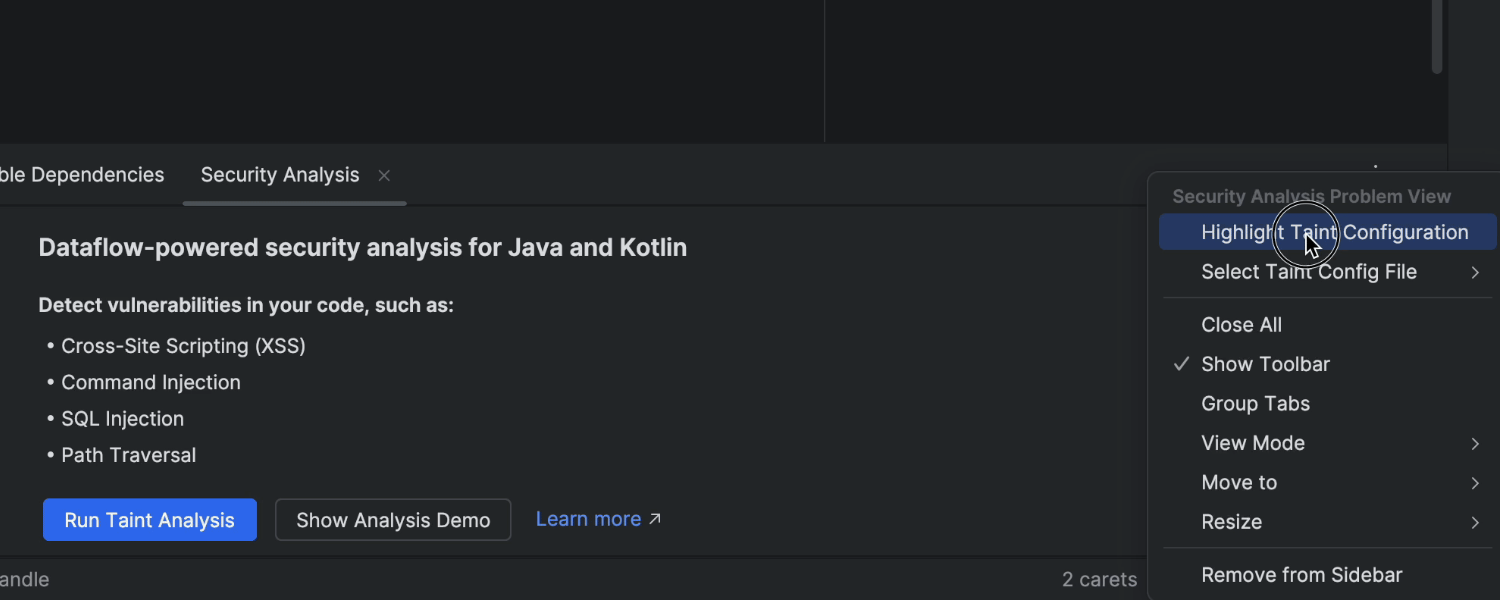
Security Analysis by Qodana - 新しい構成とツール Ultimate
セキュリティ解析ツールのテイントルールを構成する作業は難解で時間がかかる場合があり、かなりの労力を必要とされることもしばしばです。 このプロセスを単純化するため、一般的なソースとシンクに自動的に対応し、さまざまなベンチマークと外部プロバイダーに基づいて作成された既定の構成を導入しています。
現在のセキュリティ解析ツールには、OWASP Top 10:2021 脆弱性の最も一般的なカテゴリ(A01、A03、A07、A08、A10)に対する既定のテイントルールが含まれています。 そのため、初期状態の課題検出が大幅に改善され、開発者側の手間を最小限に抑えながら、セキュリティ対策の範囲を広げることができます。
テイントルールは .kts ファイルを使用して構成できるため、ライブラリとユーザーコードをソースまたはシンクとして定義することが可能です。 この柔軟性により、セキュリティ解析をプロジェクト固有のニーズに適合させることができます。
この機能をお試しになるには、Problems(問題)ビューに移動し、Security Analysis(セキュリティ解析)タブを開いて Security Analysis by Qodana プラグインをインストールしてください。IntelliJ IDEA Ultimate ユーザーはこのプラグインを無料でご利用いただけます。
ウェブ開発
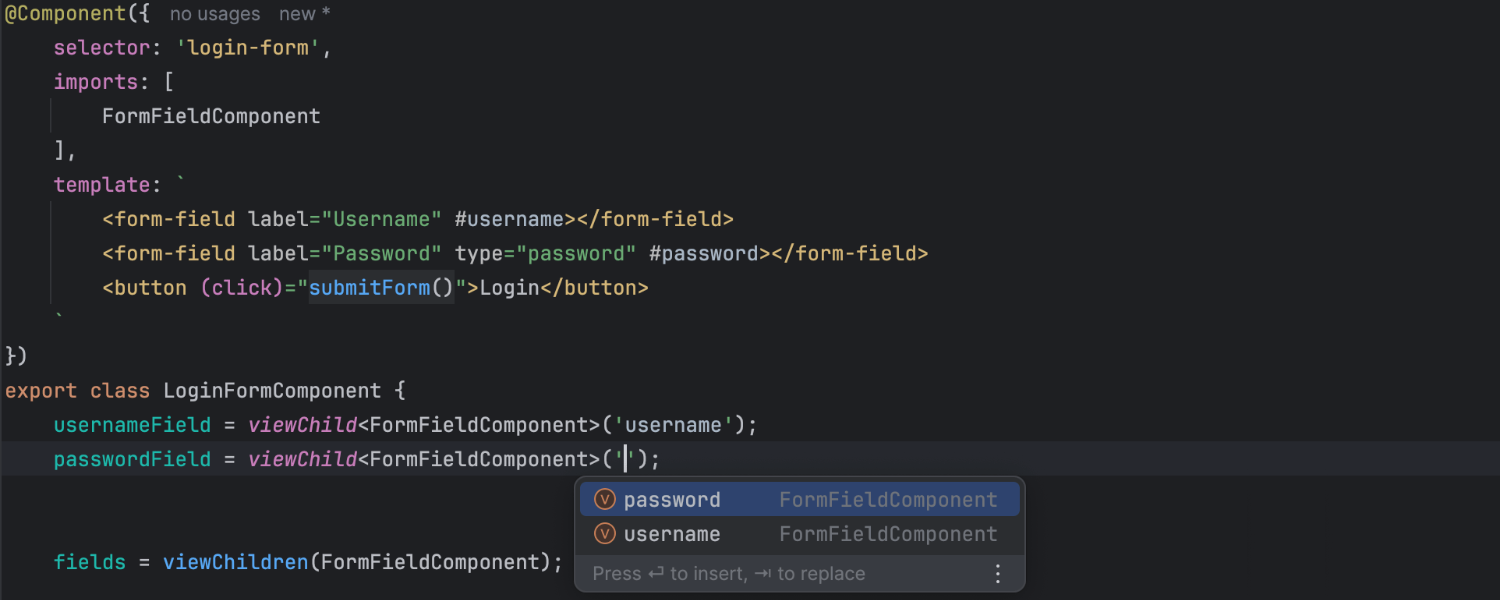
Angular 関連の改善 Ultimate
IntelliJ IDEA 2025.1 では、Angular 17.2 のシグナルクエリのサポート、よりスマートなリアクティブフォームの補完、およびディレクティブセレクターに基づくホストバインディング属性のコード補完サポートが追加されています。また、バインディング式内のフィールドの作成に対応したクイックフィックスも含まれています。
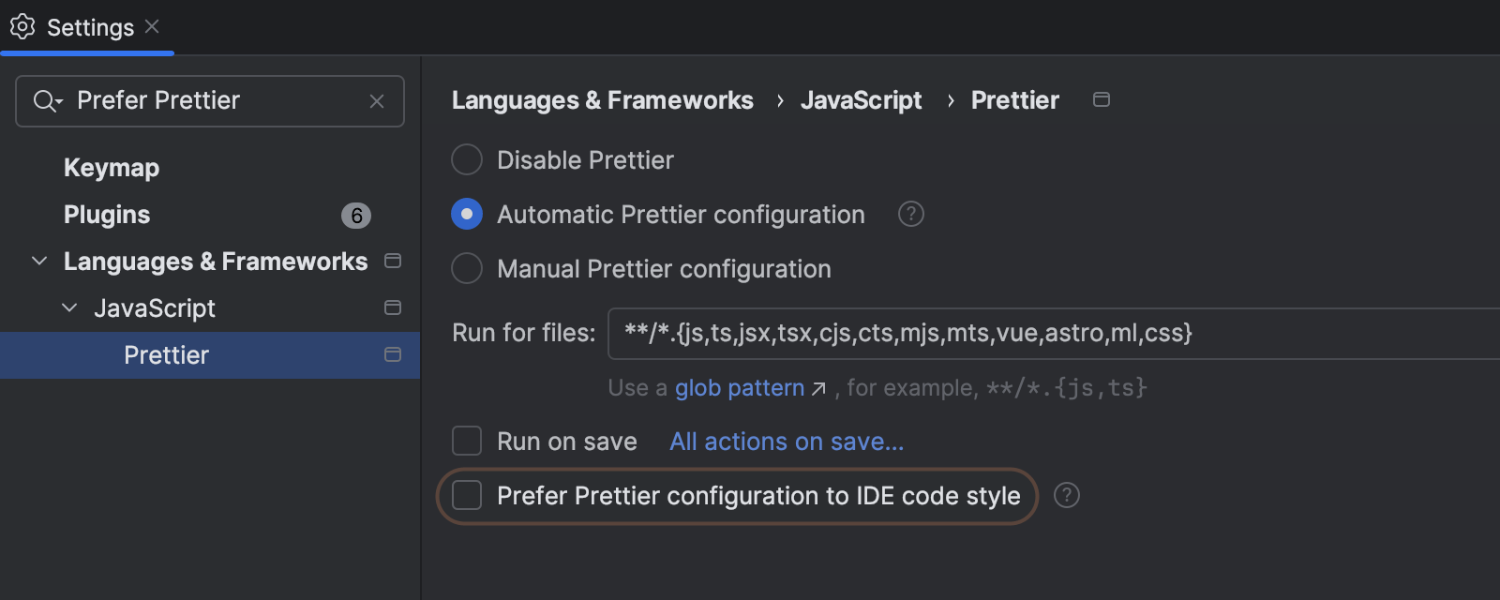
モノリポのサポートの改善 Ultimate
モノリポでをよりスムーズに扱えるようになりました! IDE がサブプロジェクト単位の Prettier 構成を考慮するようになり、exports 処理が改善されたことで自動インポートとパスエイリアスをよりスマートに解決できるようになり、大規模な Nx ワークスペースでのコード補完と移動操作の速度が向上しました。 すべてのプロジェクトでコーディングの一貫性と効率が向上したことを体感してください。
データベースツール

MySQL と MariaDB のレベル別イントロスペクション Ultimate
弊社はイントロスペクションのパフォーマンスを向上させる取り組みを継続的に行っています。 バージョン 2025.1 から MySQL と MariaDB に対して異なるイントロスペクションレベルを設けることで、データベースのサイズに応じてロードされるメタデータの量が自動的に調整されるようにしました。 言い換えれば、データベースが大きい場合はすべてのメタデータがロードされることはありません。 これにより、イントロスペクションの時間が大幅に短縮され、新しく接続されたデータソースで直ちに作業を開始できるようになります。 レベルと使用感の調整方法に関する詳細は、こちらのページをご覧ください。
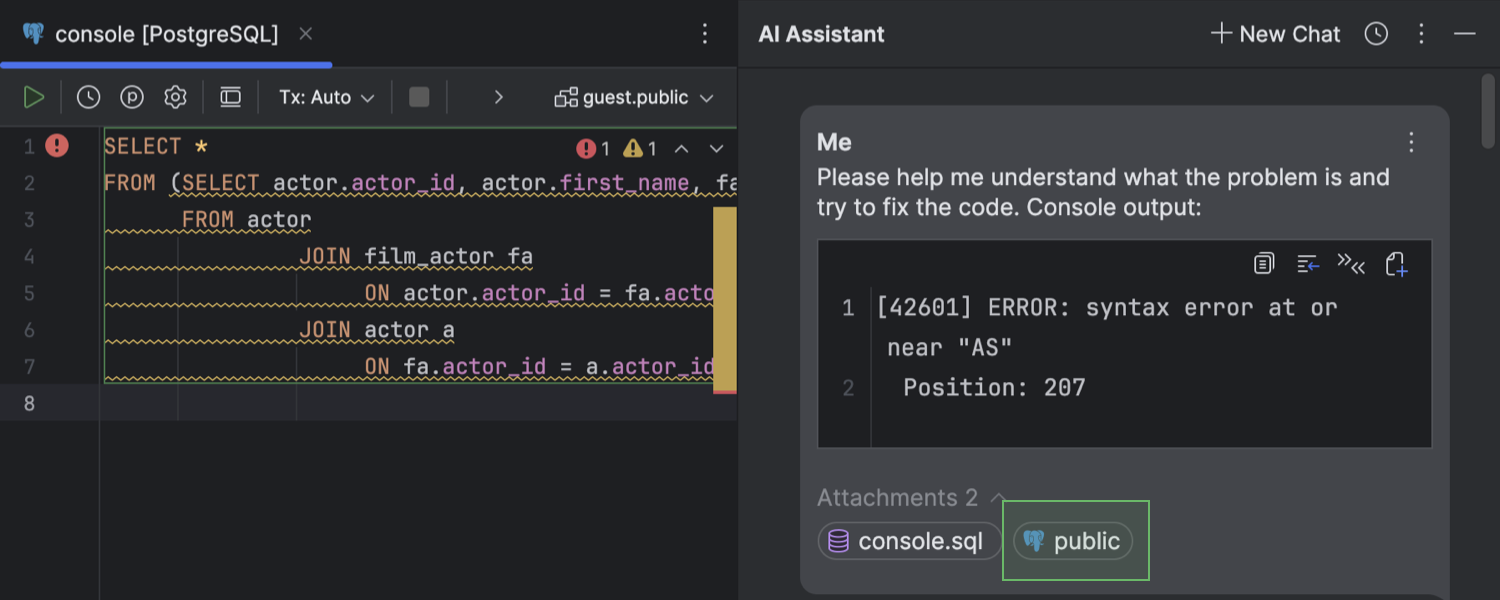
Explain with AI(AI で説明)チャットへのスキーマ添付 Ultimate
すべての関連コンテキストが使用されていれば、説明の効果が増します。 AI Assistant にクエリの説明を求めると、対応するスキーマが自動的にチャットに添付されるようになりました。

パスフィールドでのチルダのサポート Ultimate
SSL 証明書や BigQuery 鍵ファイルのパスフィールドでチルダ(~)を使用するためのサポートを実装しました。 これにより、この文字を Data Sources and Drivers(データソースおよびドライバー)ダイアログでディレクトリを指定するために使用できるようになりました。 SSL 接続で同じ操作を行うには、Ctrl+I を押してダイアログを開き、設定を変更したいデータソースを選択します。 その後、SSH/SSL タブを開き、SSL セクションに移動します。
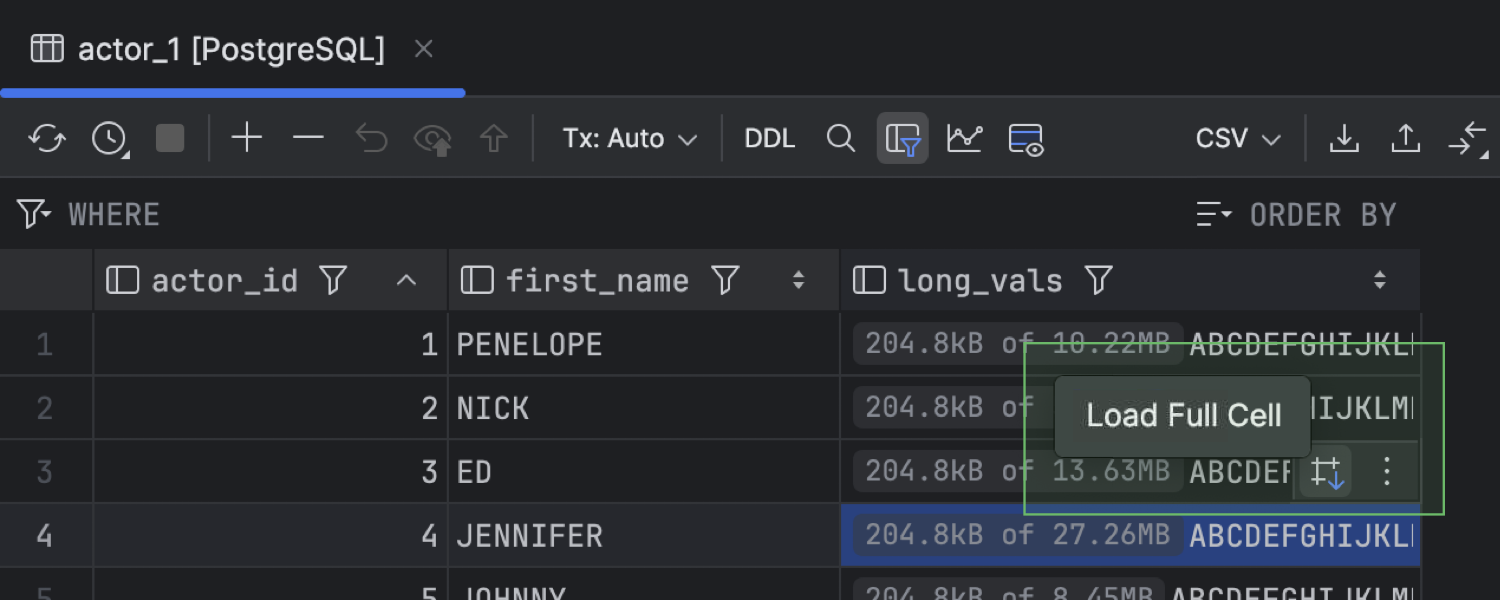
セルの完全な値の直接ロードをサポート Ultimate
各セルにロードされるデータの量を制限する設定が追加されました。 このオプションは大規模なテーブルを操作する際のパフォーマンスを改善することを意図しており、ユーザーがセルを部分的にロードするか完全にロードするかどうかを決定できるようにするものです。

ジオメトリ型データの表示 Ultimate
PostgreSQL、MySQL、および MariaDB の空間データベースについて、IntelliJ IDEA がグリッド内でジオメトリ型の生の値を正しく表示できるようになりました。
Maven やその他のカスタムリポジトリからドライバーをダウンロードする機能 Ultimate
バージョン 2025.1 では、ドライバーをダウンロードするためのカスタムリポジトリを追加できるようになりました。 これを行うには、HOME_PATH/.m2/settings.xml ファイルの mirrors 属性に必要なリポジトリを追加してください。
その他
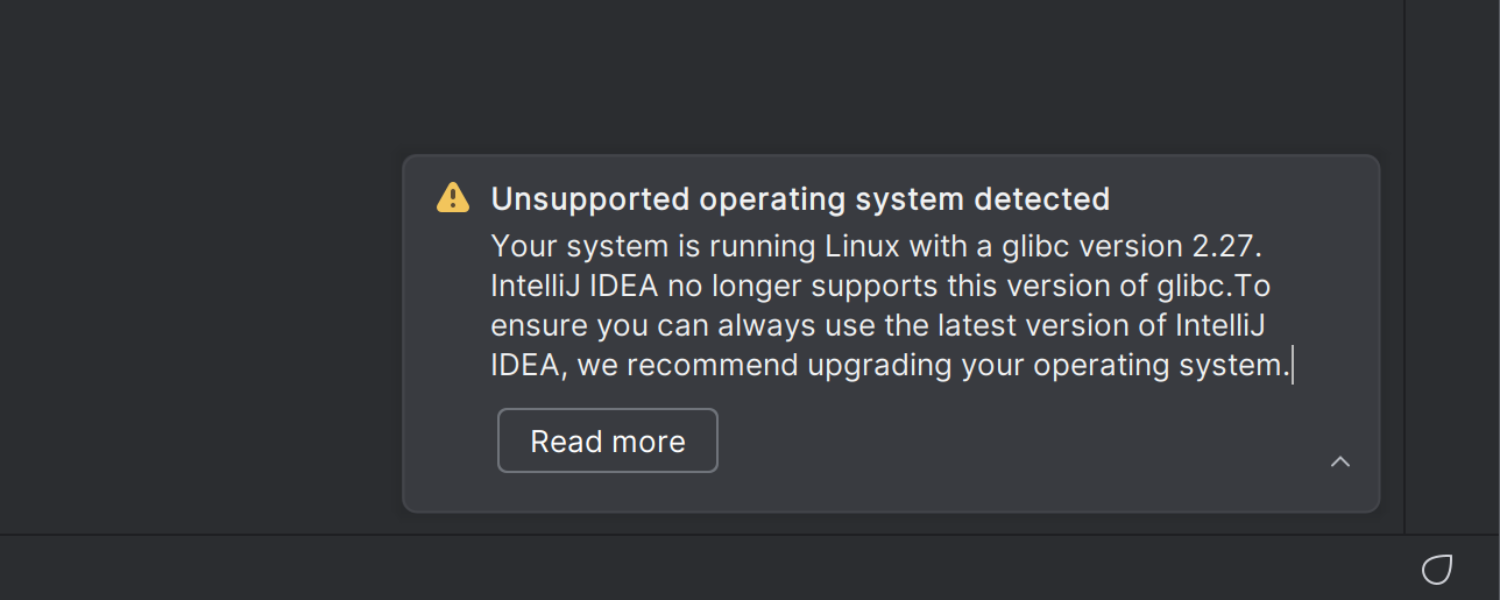
glibc バージョン 2.28 未満の Linux のサポート廃止
IDE が glibc バージョン 2.28 未満を実行する Linux ディストリビューションをサポートしなくなりました。 お使いのシステムがサポート対象外のバージョンを使用している場合、IntelliJ IDEA の起動時に警告が表示されます。
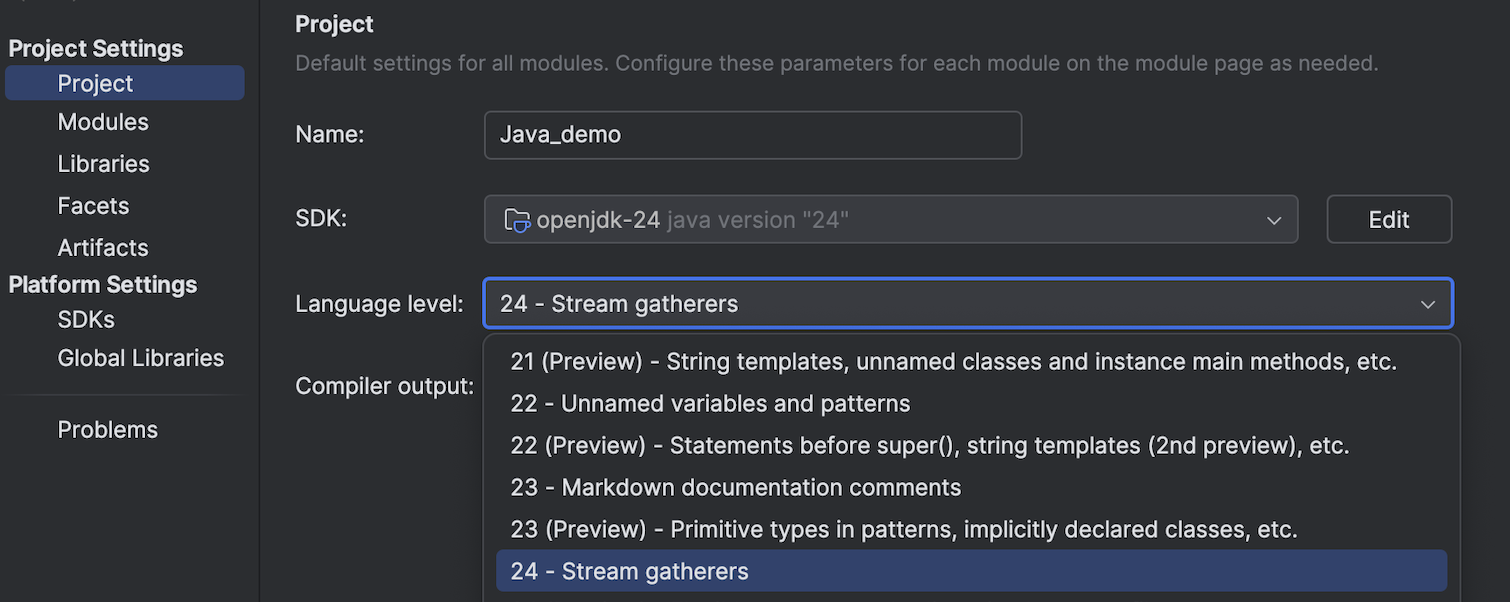
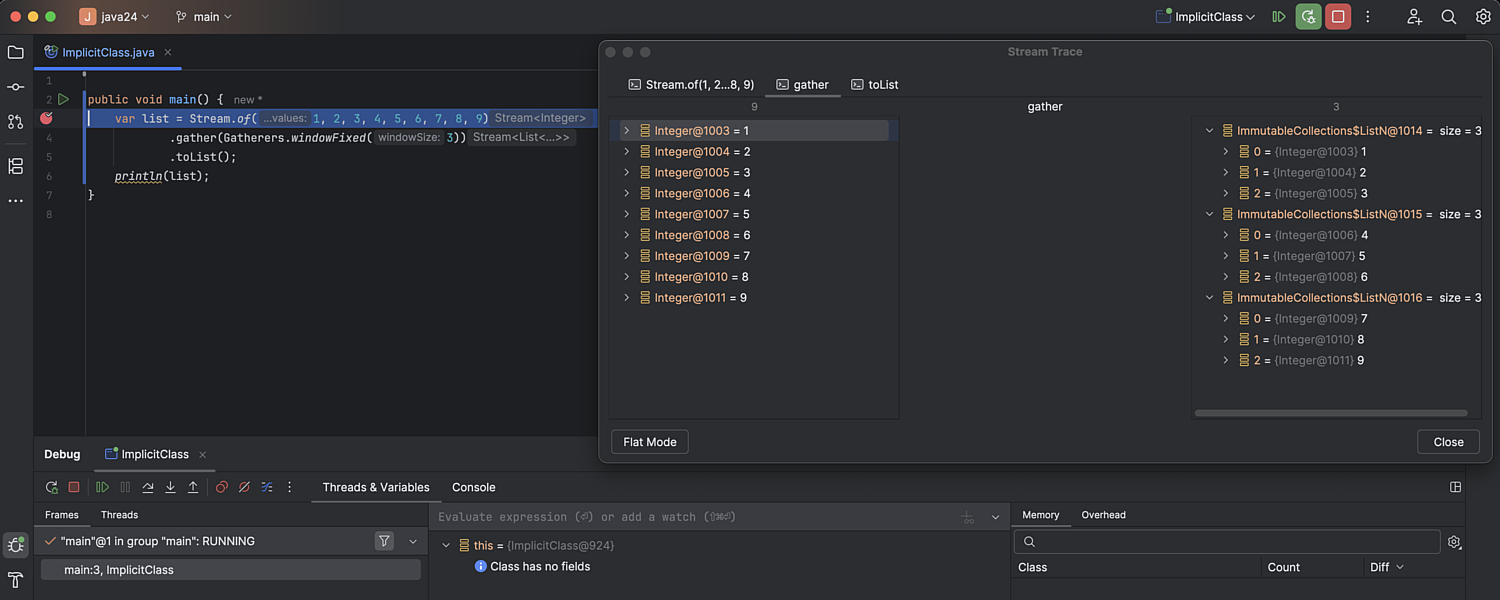


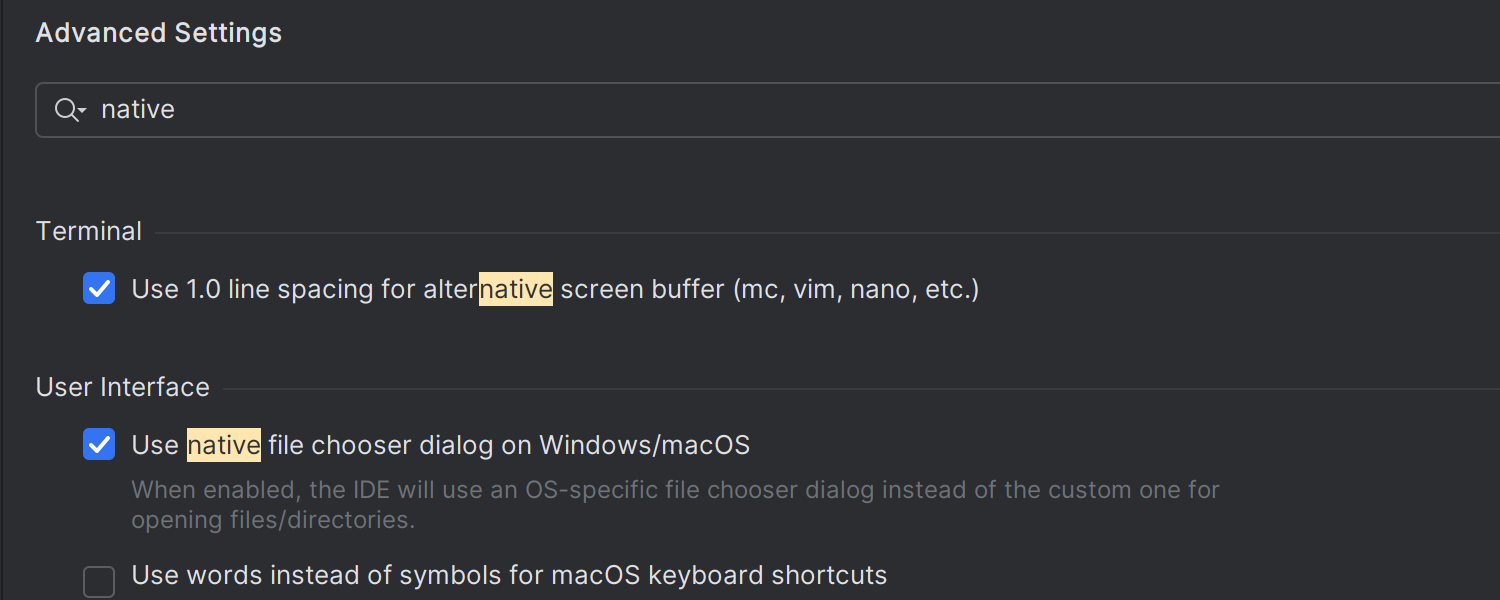
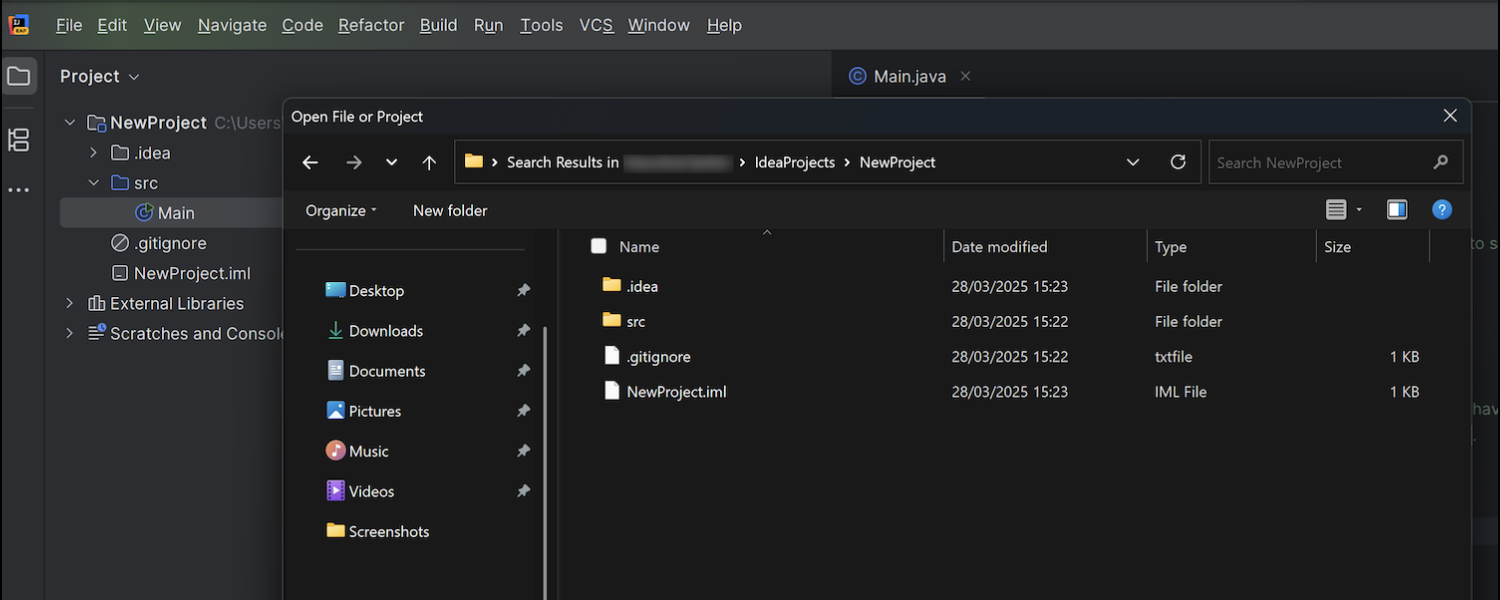

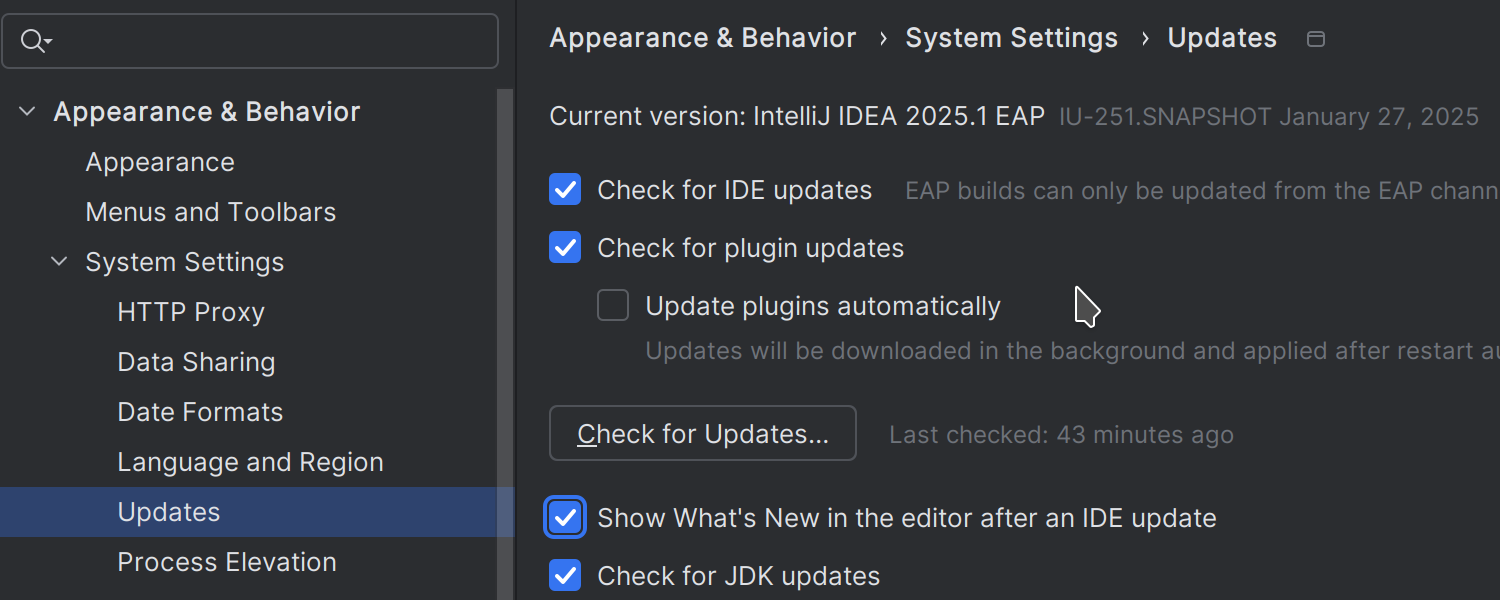
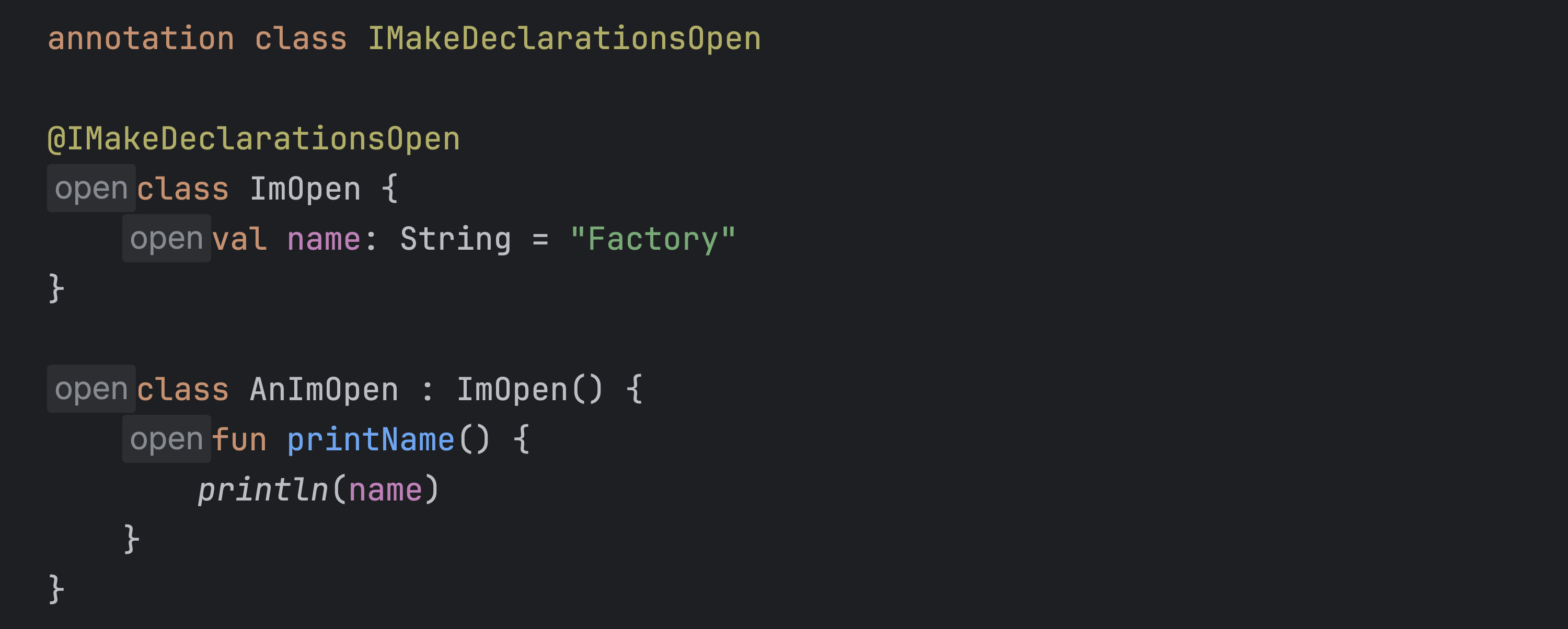
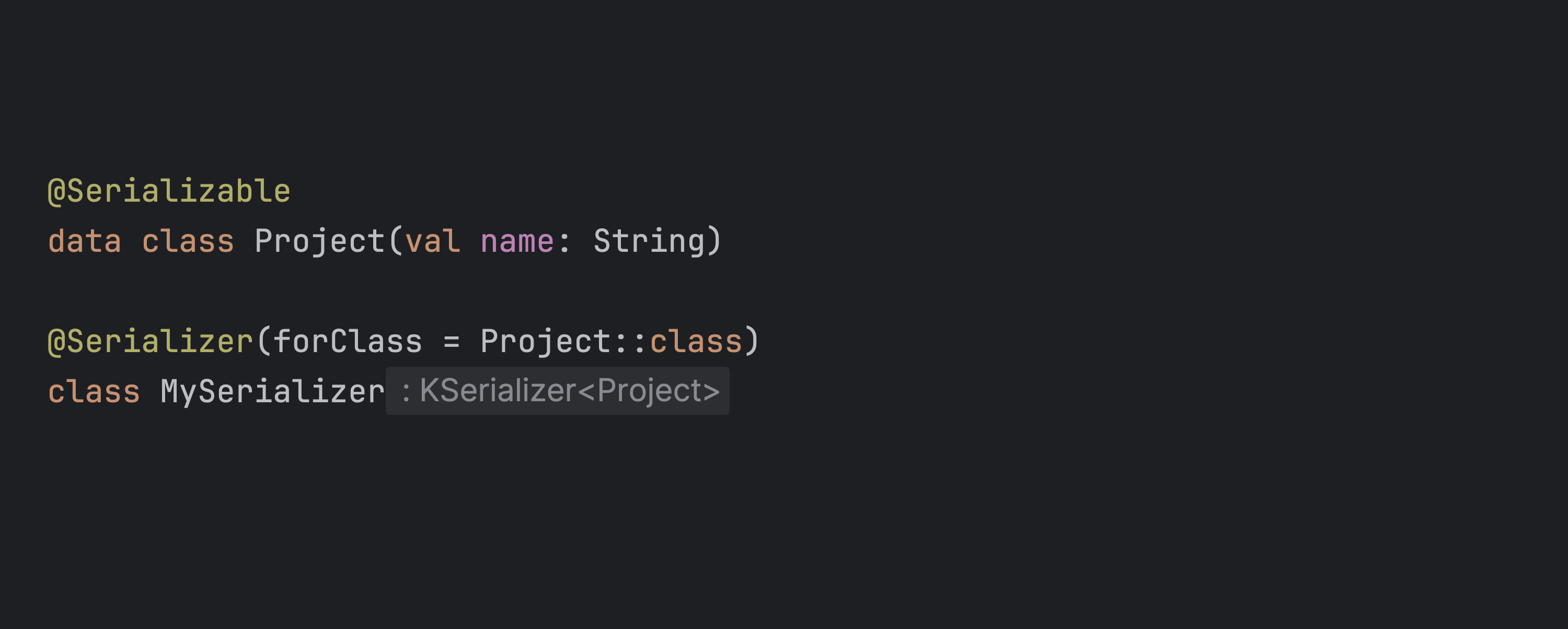
JetBrains製品の最新情報を購読
当社をフォロー